Как самому создать антивирус: Пример антивируса. Создаем вирус и антивирус
Как создать свой антивирус за месяц?
Практически 90% глобального рынка в отрасли ПО для инфобезопасности контролируются 10 вендорами, о чем свидетельствуют ежегодные отчеты компании OPSWAT.
Обладая значительными ресурсами, такие гиганты антивирусной индустрии, как Лаборатория Касперского, Symantec, McAfee, ESET на сегодняшний день на голову сильнее своих конкурентов из категории «другие». Это касается как технологической, так и маркетинговой составляющих бизнеса.
Carpe diem
Мало кто знает, что рынок антивирусного ПО насыщен множеством решений. Маркетинговые исследования лаборатории Zillya! показывают, что в мире существует более 300 антивирусов! Как правило, это локальные антивирусные бренды, работающие на рынке одной или нескольких стран.
Суммарная рыночная доля подобных продуктов в редких случаях достигает 10%. Но, если учесть объемы рынка и его рост с момента возникновения индустрии, то даже 10% — это повод для борьбы. К примеру, 10% от украинского рынка антивирусного ПО — это приблизительно 6-7 млн грн.
Те компании и предприниматели, которые посчитают антивирусный рынок привлекательным и захотят создать продукт под собственным брендом, столкнутся с различными барьерами входа. Чтобы создать свой антивирус и повторить технологии защиты из списка «the must», придется инвестировать серьезные деньги и потратить на разработку не меньше года. Команда маркетологов в свою очередь должна будет убедить потенциальных пользователей, что новый продукт способен выполнять базовую функцию — защищать компьютер от вирусов.
Весомым аргументов может стать прохождение продуктом признанных в мире тестов антивирусов: AV-comparatives, VB100, AV-test. Для этого понадобится терпение, деньги и… качественный продукт, поддерживаемый собственной вирусной лабораторией.
Оценивая технологические барьеры входа в отрасль, затраты на содержание собственной антивирусной лаборатории, компании, желающие войти на данный рынок, все чаще прибегают к такой услуге антивирусных вендоров, как co-branding.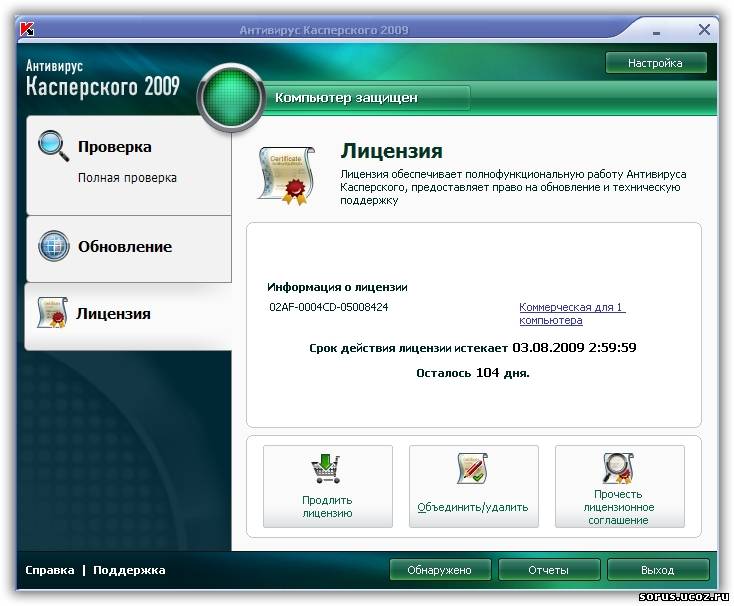
Антивирус за 1 месяц: co-branding
Co-branding предполагает создание нового антивирусного продукта на основе уже существующего решения. На практике это означает, все желающие могут начать работу на рынке антивирусного ПО под своим брендом, взяв за основу антивирусные продукты вендора, предлагающего услугу co-branding.
На сайте http://antivirusoem.com/suppliers.html размещен целый список антивирусных компаний, которые располагают такими партнерскими программами. Среди вендоров можно есть громкие имена: Лаборатория Касперского, ESET, Bitdefender и другие. В списке также представлен украинский разработчик — Антивирусная лаборатория Zillya!
Упрощенно, Co-branding — это изменение дизайна и названия существующего антивирусного продукта и продажа его под другим брендом, где поставщик продукта, вендор, обладающий своей антивирусной лабораторией, обеспечивает новый продукт обновлениями антивирусных баз и оказывает технологическую поддержку co-branding партнеру.
Почему это выгодно вендору? Как правило, вендоры:
- Предлагают услугу ко-брендинга для компаний, которые планируют работать на рынках, не интересных вендору или таких, на которые он не собирается работать в ближайшее время под собственным брендом. Это означает, что новый продукт не угрожает бизнесу вендора, а в некоторых случаях, наоборот, позволяет лучше понять специфику нового рынка.
- Вендоры достаточно хорошо зарабатывают на лицензионных отчислениях и самом изменении продуктов. Порядок сумм, о котором идет речь при редизайне продукта и его переименовании, — от 20 тыс. у.е.
Популярность ко-брендинга для компаний, которые создают свой антивирусный бренд, также легко объяснима:
- Ко-брендинг партнер обходит технологический барьер входа на рынок и уходит от затрат, связанных с созданием антивирусных технологий, поддержкой антивирусных баз, вирусной аналитикой. Компания может сконцентрироваться исключительно на маркетинговой части бизнеса.

- Новый антивирус может быть создан всего за 1-2 месяца. Это означает, что уже через 2 месяца ко-брендинговый продукт будет поставлен конечному пользователю.
- Создатели нового антивирусного продукта могут оставаться гибкими в вопросе выбора технологий антивирусной защиты и получить продукт, который по качеству может даже превосходить продукт вендора. Как? Очень просто. Подключив сразу несколько антивирусных движков в свой продукт.
В то же время ко-брендинг имеет и ряд недостатков как для вендора, так и для создателей нового антивирусного бренда.
Риски вендора, как правило, связаны именно с бизнес-стороной. Успех нового антивируса на определенном рынке все же может усложнить вхождение вендора на этот рынок в будущем. Также вендор не застрахован от того, что рост бизнеса ко-брендинг партнера позволит ему усилить давление на вендора в вопросе цены за каждую поставленную лицензию и, в конечном счете, даже перейти к другому вендору.
Для компаний, создающих свой продукт на основе существующего, основные риски бизнеса связанны именно с технологиями. Новый продукт автоматически перенимает все недостатки существующего и напрямую зависит от его технологического развития и уровня поддержки вендором.
Шансы co—branding антивирусов в Украине
Украинский рынок антивирусов по различных оценкам — это 60-70 млн грн. В эту сумму входит крупный корпоративный сектор, государственный сектор, рынок конечного потребителя. Крупные вендоры, такие как Лаборатория Касперского, ESET, Avast, Доктор Вэб, Symantec, McAfee контролируют до 95% рынка, при этом конкуренция на рынке достаточно жесткая.
Вендоры не жалеют бюджетов на рекламу своих продуктов и подвинуть их с рынка будет очень сложно. Говорить о входе на рынок Украины без серьезных вложений в маркетинг будет сложно. Примером может служить попытка Panda Antivirus закрепиться на рынке Украины в 2012-2013 годах или проигрыш конкурентной борьбы не менее крупным вендором, Trend Micro, чьи продукты еще восемь лет назад занимали 20% рынка страны.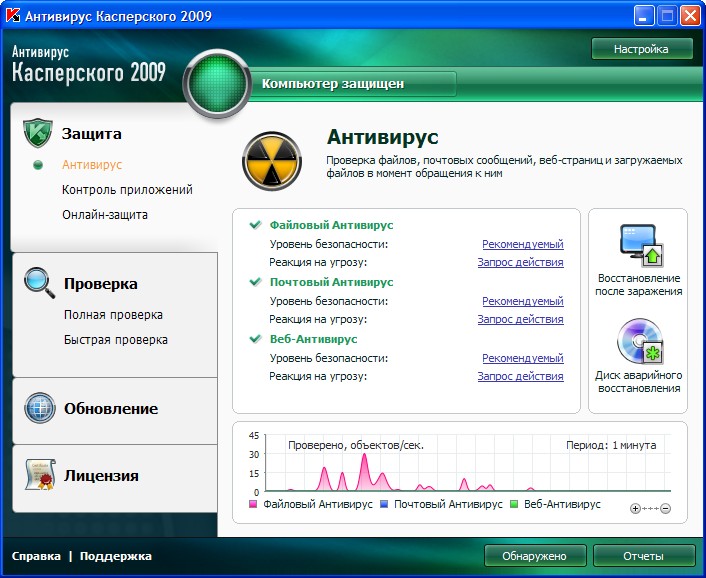
Перспективы антивирусного продукта, созданного в рамках ко-брендинга, могут быть связаны в Украине с деятельностью компаний, имеющих широкий выход на конечных пользователей. Речь идет в первую очередь об интернет-провайдерах, мобильных операторах, возможно, крупных дистрибьюторах ПО.
Имея аудиторию пользователей 100 тыс. и выше, уже можно подумать, почему бы не создать дополнительный сервис для своих пользователей в виде антивируса под собственным брендом. Оценивать привлекательность данной затеи с точки зрения бизнес — вопрос не простой, так как много будет зависеть от договоренностей компании с поставщиком антивирусных технологий: стоимость создания брендированного продукта, суммы лицензионных отчислений и других условий. Однозначно можно сказать лишь одно: создание брендированного антивируса точно позитивно повлияет на корневой бренд самой компании.
Как вирусы попадают на Android и как их удалять
Содержание
Что такое вирус и какие они бывают
Вирус — это приложение с зловредным кодом. Он выглядит как обычное приложение, но отличается «начинкой».
Вирусы могут быть двух типов:
1. Подделка — используется название и значок какого-нибудь известного приложения, но внутри только зловредный код. Большая часть вирусов именно такого типа.
2. Троянский конь — в нормальное приложение добавляется зловредный код, который работает вместе с приложением.
Что могут вирусы
1. Воровать деньги с SIM-карты: звонить или отправлять SMS на платные номера до тех пор, пока на SIM-карте не закончатся деньги.
2. Воровать информацию: отправлять пароли от интернет-банков, данные банковских карт или личные файлы мошенникам, рассылать сообщения с вирусными ссылками на номера из записной книги от вашего имени.
3. Блокировать нормальную работу устройства: отображать баннер-вымогатель, который не дает пользоваться устройством.
4. Использовать мощность вашего устройства: показывать скрытую рекламу или майнить криптовалюты.
Как вирусы попадают на смартфон или планшет
Мошенники маскируют вирусы под безобидные приложения и файлы: браузеры, плееры, игры, навигаторы, книги, антивирусы. Затем они распространяют их:
1. На сайтах для взрослых, сайтах со взломанными приложениями и пиратскими фильмами, торрент-трекерах и т.п.
Например, ищете в интернете какую-нибудь игру или программу, и попадаете на форум. Кто-то оставил нужную ссылку, и все дружно его благодарят.
На самом деле форум и комментаторы не настоящие.
Или заходите сайт с пиратскими фильмами и сериалами, появляется сообщение. В нем написано, что смартфон/планшет заражен вирусами или какая-то программа сильно устарела. Бывает даже так, что устройство начинает вибрировать или издавать странные звуки.
На самом деле это не так и с устройством все в порядке.
2. По SMS, MMS и электронной почте
Как правило, это SMS от «девушек с сайтов знакомств», с сайтов бесплатных объявлений, письма от «нотариусов из Германии», сообщения о выигрыше в лотерею.
Будьте осторожны, чудес не бывает. В большинстве случев это мошенники.
У всех подобных сообщений общая цель — заставить вас нажать на ссылку, чтобы вирус скачался на устройство.
Как вирусы заражают смартофон или планшет
Чтобы вирус начал работать, мало его скачать, — надо еще и установить. Обычно вирусы загружаются в папку «Загрузки» (Download) и выглядят как установочные файлы приложений с расширением «apk».
Если нажать на вирус, появится список разрешений. Разрешения — это те действия, которые приложение сможет выполнять после установки.
Если нажать «Установить», вирус установится и начнет работать.
Как отличить вирус от нормального приложения
Большая часть вирусов пишется непрофессионалами, которые хотят быстро и без особых проблем с законом получить денег. Поэтому стандартные приметы таких вирусов — разрешения для отправки сообщений или звонков. Когда такой вирус установится, он начнет незаметно отправлять SMS или звонить на платные номера.
Сравним настоящие приложения и вирусы. Антивирус Dr.Web:
Разрешения оригинального антивируса из Play Маркет
Разрешения вируса, который выдает себя за антивирус
Яндекс Навигатор:
Разрешения оригинального навигатора из Play Маркет
Разрешения вируса, который выдает себя за навигатор
Игра Говорящий Том 2:
Разрешения оригинальной игры Том 2 из Play Маркет
Разрешения вируса, который выдает себя за игру Том 2
Конечно, не все приложения, которые запрашивают доступ к звонкам и сообщениям, — вирусы. И не все вирусы запрашивают доступ к платным функциям.
Если мошенники захотят поснимать вашей камерой — потребуется доступ к камере и интернету.
Если потребуются ваши файлы — попросят доступ к памяти и интернету.
Захотят заблокировать экран баннером — запросят права администратора.
А некоторые вирусы вообще умеют скрывать разрешения при установке.
Опознать качественно сделанный вирус сложно — либо нужно смотреть исходный код приложения, либо установить вирус на устройство, снять с него логи (журнал происшествий) и разбираться в них. К счастью, такие вирусы встречаются редко. Чаще вам пригодятся два ориентира:
Если приложение скачалось с неизвестного сайта и запрашивает доступ к платным функциям — это вирус в 99% случаев.
Как обезопасить смартфон или планшет от вирусов
1. Устанавливайте приложения только из Play Маркет и подходите к их выбору серьезно
Отличить вирус от нормального приложения неподготовленному человеку очень сложно. Чтобы обезопасить пользователей, компания Google сделала специальный каталог с приложениями — Play Маркет.
Прежде чем добавить приложение в Play Маркет, Google проверяет, нет ли в нем зловредного кода. Пользователи, которые скачивают приложения из Play Маркет, более защищены, чем те, которые скачивают приложения с разных сайтов и форумов. Но помните, что нет ничего полностью безопасного, поэтому подходите к выбору приложений серьезно: внимательно читайте разрешения и смотрите на рейтинги.
2. Не переходите по неизвестным ссылкам в SMS, MMS или почте
Мошенники даже научились подделывать номера и адреса электронной почты, поэтому сообщения с вирусными ссылками могут приходить и от ваших знакомых.
3. Не рутируйте устройство и не устанавливайте неофициальные прошивки
Если на устройстве есть рут, вирус сможет прописаться в системные приложения и тогда его сможет удалить только полная перепрошивка устройства.
4. Отключите автополучение MMS на вашем устройстве
Мошенники могут автоматически загружать вирусы на устройство через MMS. Это связано с уязвимостями библиотеки Stagefright.
Чтобы отключить автозагрузку MMS выберите: Сообщения → Опции → Настройки → (Дополнительно) → MMS → Автополучение (Автозагрузка) → Отключить.
5. Не подключайте банковскую услугу «Автоплатеж» (автоматическое пополнение баланса телефонного номера при снижении до определенной суммы)
Если вдруг на устройство попадет вирус, который отправляет SMS на платные номера, то баланс SIM-карты будет пополняться до тех пор, пока деньги на карте не закончатся. Сообщения от банка при этом обычно блокируются.
Сообщения от банка при этом обычно блокируются.
Совет: для получения сообщений от банков и других важных отправителей купите отдельный номер, который никто не будет знать, и простой телефон.
Как понять, что на смартфоне или планшете появился вирус
Не существует однозначных признаков, все зависит от вируса. Одни заметны сразу после установки (появляется баннер и блокируется доступ к устройству), другие могут долгое время себя не выдавать. В большинстве случаев признаки такие:
- Появляются большие счета за SMS или звонки;
- Появляется баннер с требованием заплатить мошенникам, который не дает пользоваться устройством;
- Появляются незнакомые программы;
- Очень быстро начинает садиться батарея;
- Быстро расходуется интернет-трафик непонятными приложениями;
- Устройство начинает сильно тормозить.
Как удалить вирус, если меню открывается
-
Вытащите SIM-карту, чтобы не списались деньги со счета.
-
Скачайте антивирус, которому доверяете, через Wi-Fi из Play Маркет.
Устройство вирусов и механизмы работы антивирусов меняются ежедневно, поэтому посоветовать какой-то конкретный антивирус невозможно. Ориентируйтесь на рейтинги других пользователей и отзывы. По мнению автора, неплохие антивирусы: Eset, Kaspersky и Dr. Web.
-
Проверьте устройство антивирусом и удалите все найденные вирусы.
-
Удалите антивирус, который установили.
-
Скачайте другой антивирус и проверьте устройство еще раз.
-
Просмотрите все установленные приложения и удалите неизвестные вам.

-
Если предыдущие варианты не помогают, сделайте сброс данных устройства.
-
Если самостоятельно справиться с вирусом не удается, обратитесь в сервисный центр Samsung.
Как удалить вирус, если меню не открывается (баннер-вымогатель)
Если на экране появился баннер-вымогатель и не дает пользоваться устройством:
-
Не перечисляйте деньги мошенникам — они все равно не разблокируют устройство.
-
Вытащите SIM-карту, чтобы не списались деньги со счета.
-
Загрузите устройство в безопасном режиме.
-
Если баннер в безопасном режиме пропал, отключите права администратора у всех приложений.
Если баннер не пропал, перейдите к пункту №11.
-
Просмотрите все установленные приложения и удалите неизвестные вам.
-
Перезагрузите устройство. Устройство загрузится в обычном режиме, баннера не должен быть.
Если после перезагрузки баннер появился, перейдите к пункту №11.
-
Скачайте антивирус, которому доверяете, через Wi-Fi из Play Маркет.
Устройство вирусов и механизмы работы антивирусов меняются ежедневно, поэтому посоветовать какой-то конкретный антивирус невозможно. Ориентируйтесь на рейтинги других пользователей и отзывы. По мнению автора, неплохие антивирусы: Eset, Kaspersky и Dr. Web.
-
Проверьте устройство антивирусом и удалите все найденные вирусы.

-
Удалите антивирус, который установили.
-
Скачайте другой антивирус и проверьте устройство еще раз.
-
Если предыдущие варианты не помогают, сделайте сброс данных устройства.
-
Если самостоятельно справиться с вирусом не удается, обратитесь в сервисный центр Samsung.
Нужен ли антивирус на Android
Если вы начинающий пользователь и не уверены в своих силах — нужен. Но только один.
Если пользуетесь устройством осторожно и соблюдаете правила безопасности, антивирус можно не устанавливать.
Конфигурация параметров антивирусного сканирования с помощью настроек антивируса
Антивирус позволяет полностью контролировать выполнение антивирусных сканирований на целевых устройствах и управлять доступными конечным пользователям параметрами. Например, в зависимости от назначения или запланированного времени выполнения антивирусного сканирования может потребоваться отобразить клиент антивируса на устройствах конечных пользователей, разрешить конечному пользователю выполнять антивирусные сканирования, просматривать и восстанавливать помещенные в карантин объекты, самостоятельно загружать обновления файлов определений вирусов и т. п. Это можно сделать, создав настройки антивируса и применив их к задаче сканирования.
С помощью настроек антивируса можно задать следующие параметры:
- Отображение значка антивируса на панели задач системы устройств (предоставляет конечным пользователям доступ к антивирусным сканированиям, просмотру файлов в карантине и файлов резервных копий, а также к задачам обработки файлов)
- Сканирование электронной почты в режиме реального времени
- Сканирования по щелчку правой кнопки мыши конечными пользователями
- Использование ЦП
- Владелец (для ограничения доступа)
- Запланированные антивирусные сканирования
- Размер папки карантина/резервного копирования
- Восстановление зараженных и подозрительных объектов
- Указание файлов, папок и типов файлов для сканирования
- Исключения сканирования
- Использование эвристического анализа для обнаружения подозрительных файлов
- Сканирование на наличие потенциального опасного ПО
- Защита файлов в режиме реального времени (включая указание файлов для сканирования, эвристического анализа и исключений)
- Загрузка обновлений файлов определений вирусов (версии для контрольного тестирования, запланированные загрузки, разрешение на загрузку конечными пользователями и загрузки непосредственно с сервера содержимого безопасности)
Все создаваемые настройки антивируса сохраняются в группе Ivanti Antivirus в приложении Настройки агента (Сервис > Конфигурация > Настройки агента (Tools > Configuration > Agent settings)).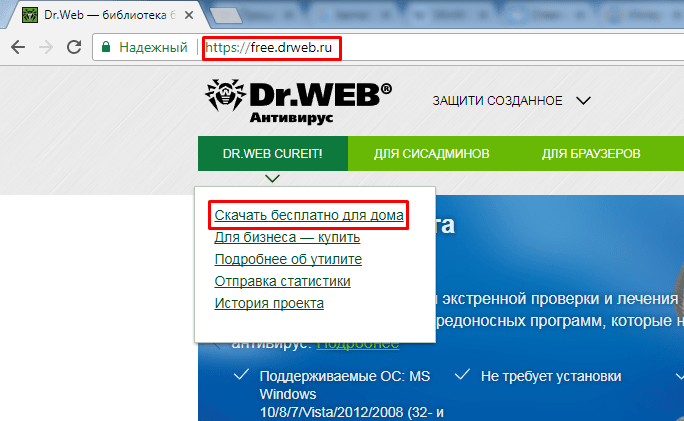
Использование настроек антивируса
Создайте настройки антивируса (сохраненный набор настроенных параметров) и примените их к задачам антивирусного сканирования. Можно создать любое количество настроек антивируса. Настройки антивируса могут быть созданы для определенной цели, предназначены для набора целевых устройств, или установлены на определенное время.
Для создания настроек антивируса
- Нажмите Сервис > Конфигурация > Настройки агента (Tools > Configuration > Agent settings). В окне Настройки агента (Agent settings) нажмите правой кнопкой мыши объект Безопасность > Ivanti Antivirus (Security > Ivanti Antivirus) и выберите Создать (New).
- Введите имя для настроек антивируса.
- Укажите необходимые для задачи настройки на соответствующих страницах. Для получения дополнительных сведений о параметре щелкните Справка (Help).
После задания настройки антивируса можно применить к задачам антивируса (или к задаче изменения настроек).
Изменение настроек антивируса на устройстве
Настройки антивируса по умолчанию для устройства развертываются в рамках начальной настройки агента. Когда для конкретной задачи назначена или сопоставлена другая настройка антивируса, она заменяет настройки по умолчанию. Можно также выбрать использование для устройства настройки по умолчанию, выбрав ее при создании задачи.
В определенной ситуации может потребоваться изменить эти настройки по умолчанию антивируса для отдельных устройств. Средство «Исправление и проверка соответствия» (Patch and Compliance) позволяет сделать это без необходимости повторного развертывания полностью новой и полной конфигурации агента. Для этого щелкните задачу Изменить настройки (Change settings) в раскрывающемся списке кнопки панели инструментов Создать задачу (Create a task). Отображаемое диалоговое окно позволяет ввести для задачи уникальное имя, указать, является ли эта задача или политика запланированной, а также выбрать существующие настройки антивируса в качестве используемых по умолчанию или использовать кнопку «Изменить» (Edit) для создания новых настроек антивируса в качестве используемых по умолчанию для целевых устройств.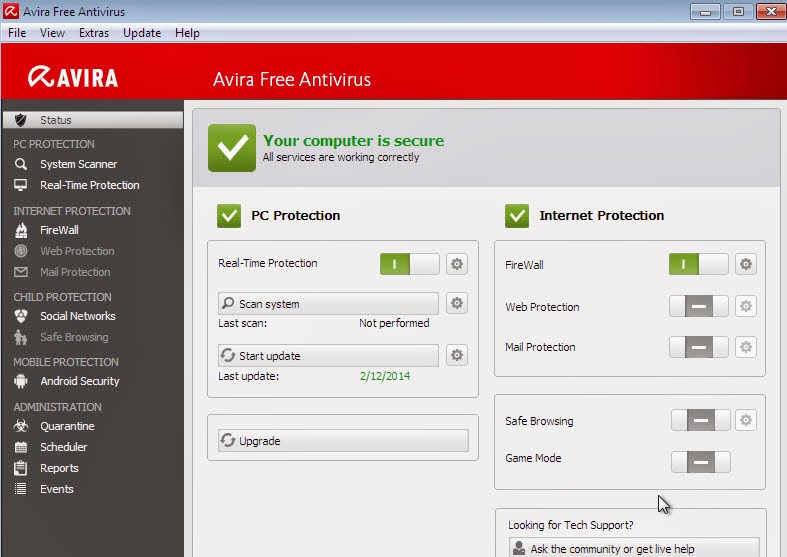
Просмотр настроек антивируса устройства в инвентаризации
Настройки антивируса устройства можно просмотреть и/или проверить в представлении инвентаризации.
Для этого щелкните выбранное устройство правой кнопкой мыши и выберите Инвентаризация > Управление Ivanti > Настройки антивируса (Inventory > Ivanti Management > AV Settings).
Настройка файлов для сканирования (только зараженные файлы, исключения, эвристический анализ, потенциально опасное ПО)
Для антивирусных сканирований и функции антивирусной защиты файлов в режиме реального времени можно указать, какие файлы (элементы) требуется сканировать, а какие нет.
Информацию о такой настройке см. в следующих разделах:
Все файлы или только подверженные заражению файлы
На страницах Поиск вирусов (Virus scan) и Защита в режиме реального времени (Real-time protection) настроек антивируса можно выполнять сканирование всех файлов или только файлов, подверженных заражению.
- Сканировать все типы файлов (Scan all file types): Указание того, что антивирусному сканированию на целевом устройстве должны подвергаться все типы файлов. Это может занять много времени, поэтому рекомендуется выполнять сканирование всех типов файлов с помощью сканирования по требованию, а не с помощью функции защиты в режиме реального времени.
- Сканировать только файлы, подверженные заражению (Scan infectable files only): Указание того, что сканировать необходимо только файлы, подверженные заражению. К подверженным заражению относятся те типы файлов, которые считаются уязвимыми для заражения вирусами. Сканирование только подверженных заражению файлов значительно эффективнее сканирования всех файлов, поскольку некоторые вирусы поражают только определенные типы файлов. Однако следует регулярно выполнять сканирование всех файлов с помощью сканирования по требованию, чтобы убедиться, что устройство не содержит вирусы.

Подверженные заражению типы файлов
Подверженные заражению типы файлов определяются по указанному в заголовке файла идентификатору формата, а не по расширению, что обеспечивает сканирование переименованных файлов.
К подверженным заражению файлам относятся: файлы документов, такие как файлы Word и Excel, файлы шаблонов, сопоставленные с файлами документов, и файлы программ, такие как библиотеки DLL, файлы взаимодействия (.COM), исполняемые файлы (.EXE) и другие файлы программ. Ниже представлен полный список типов файлов, подверженных заражению, по стандарту формата файла или исходному расширению файла.
- ACM
- ACV
- ADT
- AX
- BAT
- BIN
- BTM
- CLA
- COM
- CPL
- CSC
- CSH
- DLL
- DOC
- DOT
- DRV
- EXE
- HLP
- HTA
- HTM
- HTML
- HTT
- INF
- INI
- JS
- JSE
- JTD
- MDB
- MSO
- OBD
- OBT
- OCX
- PIF
- PL
- PM
- POT
- PPS
- PPT
- RTF
- SCR
- SH
- SHB
- SHS
- SMM
- SYS
- VBE
- VBS
- VSD
- VSS
- VST
- VXD
- WSF
- WSH
Исключение элементов из антивирусных сканирований и защиты в режиме реального времени
Кроме того, можно указать объекты, которые не требуется сканировать с использованием антивирусных сканирований и функции антивирусной защиты файлов.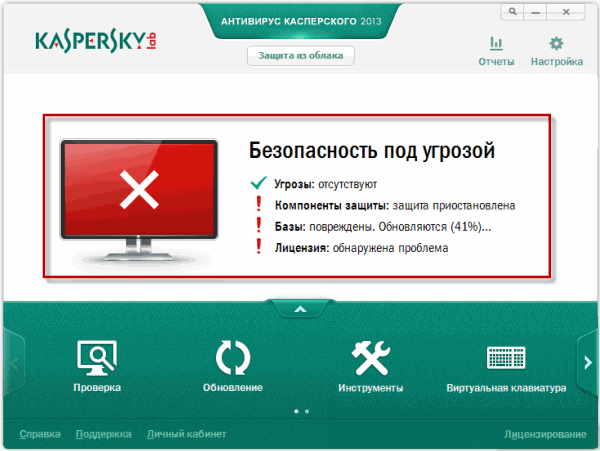 Настройте исключения антивирусного сканирования, добавив файлы, папки и типы файлов в список исключений на страницах Поиск вирусов (Virus scan) и Защита в режиме реального времени (Real-time protection) настроек антивируса.
Настройте исключения антивирусного сканирования, добавив файлы, папки и типы файлов в список исключений на страницах Поиск вирусов (Virus scan) и Защита в режиме реального времени (Real-time protection) настроек антивируса.
NOTE: Список доверенных элементов на управляемых устройствах
Обратите внимание на то, что можно включить параметр, позволяющий конечным пользователям указывать файлы и папки, которые не требуется сканировать с помощью Ivanti Antivirus. Эта функция называется списком доверенных элементов и настраивается на странице General (Общие) настроек антивируса.
Использование эвристического анализа для сканирования подозрительных объектов
Для антивирусных сканирований и функции антивирусной защиты файлов можно включить эвристический анализ для поиска подозрительных (потенциально зараженных) файлов.
Включите эвристическое сканирование на страницах Поиск вирусов (Virus scan) и Защита в режиме реального времени (Real-time protection) настроек антивируса.
Сканирование с эвристическим анализом пытается обнаружить файлы с подозрением на заражение неизвестным вирусом (отсутствующего в базе данных сигнатур вирусов) посредством отслеживания подозрительного поведения. К такому поведению могут относиться случаи, когда программа изменяет саму себя, сразу же пытается найти другие исполняемые файлы или изменяется после завершения. Эвристический анализ имитирует запуск программы для создания протоколов подозрительной активности и использует эти протоколы для определения возможных заражений вирусами. Этот механизм оказывается эффективным и надежным практически во всех случаях и редко дает ошибочные положительные результаты.
Антивирус использует эвристический анализатор для проверки файлов, уже прошедших антивирусное сканирование с использованием известных определений вирусов.
Обратите внимание на то, что использование эвристического сканирования может оказать негативное влияние на производительность управляемых устройств.
Сканирование на наличие потенциального опасного ПО (расширенная база данных)
Антивирус позволяет включить поиск потенциально опасного ПО на целевых устройствах. Потенциально опасное ПО — это важное клиентское ПО, установка которого создает потенциальный, но не явный риск для конечного пользователя.
К примерам потенциально опасного ПО относятся программы для показа рекламы, прокси-программы, программы для показа порнографии, утилиты удаленного администрирования, IRC, номеронабиратели, мониторы активности, утилиты управления паролями и интернет-средства, такие как FTP, web, прокси и Telnet.
Когда вы выбираете выполнение сканирования управляемых устройств на наличие потенциально опасного ПО, антивирус загружает расширенную базу данных, которая содержит используемые при сканировании файлы определений. Сканирование с использованием расширенной базы данных занимает больше времени, чем стандартное антивирусное сканирование.
Дополнительные замечания по сканированию файлов
- Сканирование точек восстановления системы: Антивирус сканирует файлы во всех папках точек восстановления системы, которые могут существовать на управляемом устройстве.
Система антивирусной защиты / Информационная безопасность / Решения
КСАЗ (комплексная система антивирусной защиты), создаваемая для обеспечения безопасности информационных ресурсов – это совокупность управленческих и правовых действий, программно-аппаратных средств, объединяемых в единый комплекс для создания надежной антивирусной защиты информационной базы, находящейся в локальной сети. Комплексная направленность системы заключается в организации контроля любых информпотоков, протекающих в защищаемой локальной сети. Для эффективной работы системы, обеспечения надежной защиты от вредоносного воздействия вирусов всех элементов инфраструктуры, необходим высокий уровень согласованности между применяемыми методами и средствами.
Этапы создания КСАЗ
Для успешного выполнения проекта по созданию эффективно действующей комплексной системы защиты от воздействия вируса, задача первого (начального) этапа работы заключается в разработке основополагающих принципов обеспечения высокого уровня безопасности используемой информационной системы — Концепции и Политики антивирусной безопасности.
Концепцией антивирусной безопасности называется разработанная и утвержденная в компании система взглядов на стоящие цели, существующие задачи, а также принципы работы антивирусной безопасности в корпоративной сети. Концепцией устанавливается перечень объектов защищаемой сети, которым необходимо обеспечить антивирусную безопасность, предполагаемые угрозы, источники их появления, комплекс мероприятий по предотвращению, своевременной нейтрализации угроз. Важное место в Концепции занимает определение основ согласованных действий и осуществляемой политики, проводимой всеми структурами для обеспечения высокого уровня антивирусной безопасности информации Заказчика, находящейся в локальной сети.
Политика антивирусной безопасности состоит из свода правил, определяющих либо ограничивающих сферу деятельности объектов сети, ее участников, ответственность каждого пользователя, порядок функционирования комплексной системы защиты, учитывая реалии времени, основные цели и сферу применения КСАЗ.
Разработка этого высокоуровневого документа, определяющего стратегические цели компании, проводится после досконального обследования корпоративной сети, заключающегося в выявлении и профессиональном анализе информпотоков, протекающих в сети заказчика, категорировании всех узлов корпоративной сети по потенциальной опасности осуществления вирусной угрозы, составления матрицы – категория/возможность реализации вирусной угрозы для данного информационного потока. На основании проведенного обследования должен быть составлен отчет.
Опираясь на Политику антивирусной безопасности компании, составляется, с учетом конкретных условий, Техническое задание на создание КСАЗ, которое и становится основным документом, на основе которого и выполняется весь комплекс работ по обеспечению действенной антивирусной защитой корпоративной базы данных. Основываясь на положениях техзадания, осуществляется непосредственная разработка Технического проекта КСАЗ, а также приемка созданной системы Заказчиком при вводе «антивируса» в эксплуатацию.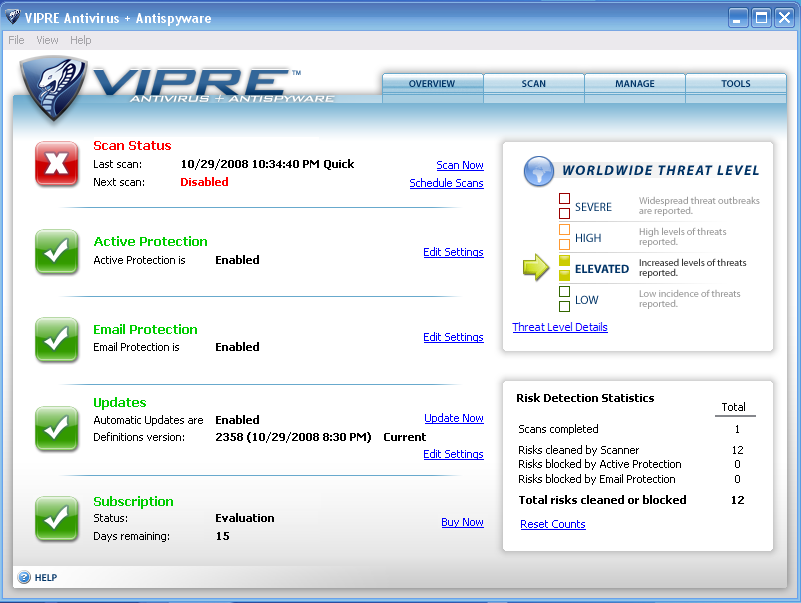
Технический проект – специальная документация, где скрупулезно описывается проектируемая КСАЗ, ее состав, назначение спроектированных подсистем, их принципиальная схема взаимодействия, а также предусмотренные способы организации процесса их обновления, схема управления КСАЗ. Обязательно должны присутствовать функционально должностные требования к персоналу, занимающемуся установкой и обслуживанием комплексной антивирусной системы.
По завершению создания технического проекта наступает этап разработки эксплуатационной документации, что требует создания функционально-должностных инструкций администратора, а также рядового пользователя КСАЗ.
Инструкция администратора – утверждаемый приказом по организации документ, регламентирующий обязанности и типовые действия в корпоративной сети ее администратора, обязанного поддерживать постоянную работоспособность КСАЗ.
Инструкция пользователя – утвержденный приказом документ, определяющий алгоритм действий сотрудников компании (пользователей), их ответственность относительно установленной в организации антивирусной защиты.
Следующим этапом создания КСАЗ является ее Внедрение. Процесс очень кропотливый, отличающийся трудоемкостью и требующий, порой, существенных затрат ресурсов, учитывая особенности существующей локальной сети. Впрочем, расходы не выходят за пределы разумного, как и при внедрении любой новой автоматизированной системы. При внедрении КСАЗ часто выявляется необходимость проведения дополнительных работ, поскольку требуется установить дополнительные заплаты безопасности к инсталлированным на устройства операционным системам. При отказе от проведения подобных дополнительных мероприятий — существенно снижается либо полностью утрачивается эффективность антивирусной защиты.
Выбор антивирусных комплексов
В процессе создания схемы КСАЗ, составления проектно-эксплуатационной документации, следует уделить должное внимание выбору производителя и поставщика антивирусных комплексов, предполагаемых для использования.
Наиболее распространенными являются 2 варианта выбора, каждый из которых наделен преимуществами и недостатками:
— одновендорный, когда используются разработки одного производителя для установки на всех уровнях КСАЗ;
— многовендорный, предполагающий использование программно-аппаратных решений от разных поставщиков.
Одновендорные системы
Несомненным достоинством использования в проекте одновендорных систем является единообразие решений, что обуславливает следующие преимущества:
- Совместимость всех антивирусных решений, выпущенных одним производителем, что не создает предпосылок для возникновения конфликтов между ними.
- Общие антивирусные базы, поскольку в разработках одного вендора применяется идентичное антивирусное ядро, что и определяет довольно ограниченный выбор антивирусных баз. Благодаря такой унификации, однако, в одновендорной системе защиты кардинально снижается нагрузка на сеть, поскольку требуется гораздо меньше обновлений.
- Единая система управления, поскольку большая часть высокотехнологичных разработок одного вендора корректируется с помощью разработанной и предоставленной им же системы удаленно-централизованного управления. Подобным способом могут управляться решения для обеспечения безопасности, как используемых серверов, так и рабочих станций Виндовз. Такой подход обеспечивает централизованность управления, более высокую концентрацию информданных, защищенность локальной сети. Благодаря этому имеется возможность проводить полный анализ функциональности системы, что способствует пониманию источника проблем, повышает эффективность управленческих решений.
- Единая точка обслуживания, что при использовании сложной системы защиты устраняет вероятность возникновения необычных проблем, поскольку гарантируется поддержка производителя программно-аппаратных решений. Достаточно сказать, что наличие одной лишь точки входа для подачи обращений, связанных с функциональностью антивирусной одновендорной системы защиты, существенно облегчает работу техперсонала, не вызывает сложных проблем при эксплуатации.

- Обучение специалистов – похожие интерфейсы и основы управления высокотехнологичными продуктами, предоставленные одним вендором, существенно упрощают процесс освоение их персоналом. Разработанные поставщиком специальные многоцелевые методики обучения сокращают затраты времени и средств, требуемых для подготовки специалистов, в чьи функциональные обязанности будет входить обслуживание антивирусного комплекса защиты.
Перечень потенциальных недостатков, проявляющихся в процессе использования разработок одного вендора, состоит из следующих пунктов:
— сужение ассортимента систем, которые разработчик предлагает выбрать как оптимальное антивирусное решение, обеспечивающее безопасность информации в сети. Несомненно, что число предлагаемых одновендорных систем изначально меньше, нежели ассортимент мультивендорных. Таким образом, уровень соответствия пожеланиям заказчика даже лучшего одновендорного решения изначально признается ниже, чем потенциал лучшей мультивендорной системы, предохраняющей от вирусов;
— могут возникнуть определенные сложности при использовании антивирусных баз, что будет сопровождать запоздалым получением обновлений, общих ошибках в базах, замедленной реакцией вендора на распространение новой вирусной угрозы. Все это сказывается на комплексной антивирусной системе защиты данных, подвергая опасности все ее участки.
Мультивендорные системы
При решении применить мультивендорные системы, Заказчик получает КСАЗ, демонстрирующую следующие преимущества:
- Повышенная вероятность обнаружения, обеспечиваемая применением антивирусных продуктов различных вендоров. Прогнозируемая вероятность пропуска ими зараженного файла равна произведению вероятностей пропуска для каждого отдельного вендора. Поскольку чаще всего вероятности пропуска меньше «единицы», то и вероятность «прозевать» вирус мультивендорной системой снижается на порядок либо сразу на несколько порядков.
- Локализация заражения ограничена, ведь антивирусным продуктом определенного разработчика в мультивендорной системе «прикрыта» не вся сеть полностью, а лишь ее определенный сегмент.
 Таким образом, даже произошедшее вирусное заражение ставит под угрозу ту часть корпоративной сети, которая «слабо прикрыта» антивирусом.
Таким образом, даже произошедшее вирусное заражение ставит под угрозу ту часть корпоративной сети, которая «слабо прикрыта» антивирусом. - Оптимальное соответствие требованиям Заказчика, поскольку предполагается независимый выбор средства и способа защиты каждой из разработанных подсистем сети, не ограничиваясь предложениями одного разработчика. Сильные стороны каждого продукта будут максимально использованы при построении мультивендорной КСАЗ.
К недостаткам мультивендорных КСАЗ специалисты относят следующие факторы:
- Сложность в освоении, что обусловлено необходимостью изучить и освоить ряд высокотехнологичных решений, использующих, порой, совершенно различные подходы к конструированию интерфейса, способов управления.
- Независимое управление – административно-техническому персоналу необходимо будет взаимодействовать с несколькими, параллельно действующими системами управления. К сожалению, это влияет на оперативность, а порой, кардинально усложняет обслуживание защиты.
- Использование антивирусных баз от различных разработчиков предполагает необходимость регулярной загрузки, распространение и инсталляцию нескольких пакетов обновлений программ, что приводит к возрастанию нагрузки на сеть.
- Возможные конфликты между продуктами являются естественным результатом применения мультивендорных решений. Бывают ситуации, когда сервер одновременно выполняет несколько задач, входит в состав различных подсистем, для которых используется «антивирус» (подсистема серверов и рабочих станций Microsoft Windows и почтовая система Microsoft Exchange). Для такого случая необходима установка на один сервер нескольких антивирусных решений от разных производителей, повышая вероятность возникновения проблем с совместимостью.
- Сложности в получении поддержки – возникшие в функциональности системы проблемы тяжелее решить, поскольку обслуживающему персоналу необходимо обратиться в несколько служб техподдержки. В случае же конфликта совместимости используемых разных антивирусных программных решений — специалист, обслуживающий мультивендорную систему, попадает в тяжелое положение.

Учитывая выявленные на данный момент преимущества и недостатки одно- и мультивендорных КСАЗ, специалисты рекомендуют использовать для защиты небольших либо несложных по структуре локальных сетей, именно одновендорные системы, поскольку это предоставляет Заказчику оптимальные условия работы.
Для защиты сложной гетерогенной сети требуется учитывать наличие дополнительных факторов, а именно:
— подходящего одновендорного решения, способного защитить, обеспечивая совместимость редких систем, может и не быть;
— мультивендорной системе следует отдать предпочтение, если требуется гарантировать качество защиты, поскольку имеющихся преимуществ значительно больше гипотетических недостатков;
— в процессе эволюции инфраструктуры локальной сети, соответствие изначально выбранному принципу одновендорности становится недостатком, поскольку требует замены системы целиком, а не одного продукта, что возможно в мультивендорной системе;
— встречаются разные антивирусные базы, применяемые в разработанных одним вендором решениях;
— возможно использование для решений одного производителя разных систем управления, даже отсутствие единой централизованной системы управления;
— встречаются и трудно разрешимые проблемы совместимости высокотехнологичных решений одного производителя.
Реализованные проекты данным решением
рассчитать проект
Джон Макафи: создатель антивируса McAfee и один из самых неоднозначных IT‑предпринимателей XX века
В 1987 году Джон Макафи запустил программу, названную в честь себя, — McAfee Virus Scan. ПО быстро стало лидирующим решением для защиты компьютеров пользователей от вирусов. Этот успех послужил толчком для создания целой индустрии антивирусного ПО. Но если вернуться в 2019 год, то большинство пользователей негативно отзываются о последних версиях программы. При этом сам Джон Макафи успел за более чем 30 лет получить обвинения в наркоторговле и создании незаконной охранной организации, которая, по сути, была частной армией.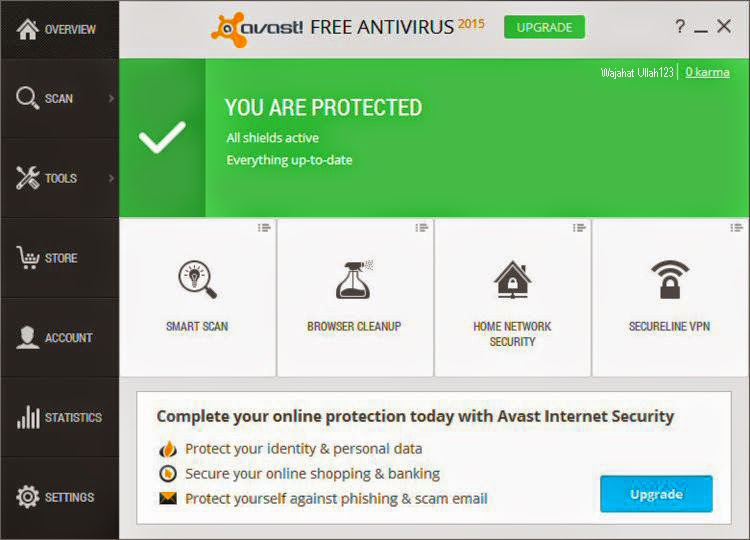
В этом материале мы подробно расскажем историю появления и развития антивируса McAfee, а также о его создателе. Пристегните ремни, остановок не будет!
Начало
Джон родился на американской военной базе в Великобритании, но практически сразу после его рождения семья перебралась в США. Его детство нельзя назвать счастливым: у отца Макафи были проблемы с алкоголем и он постоянно избивал свою жену и сына. Когда Джону было 15, его отец покончил жизнь самоубийством. Эти события сильно повлияли на Джона.
Во время учёбы в колледже Макафи разработал мошенническую схему, благодаря которой заработал свои первые деньги. Он ходил по домам и предлагал жителям бесплатную подписку на журналы. Всё, что нужно было сделать, — заплатить за доставку. Естественно, никакой доставки не было и все эти деньги Джон клал себе в карман.
После окончания колледжа Макафи понял, что для устройства на работу не нужно обладать особыми навыками или опытом. Достаточно наполнить своё резюме ложными, но очень впечатляющими фактами. И рано или поздно кто-то поведётся на обман. Так Джон устроился на свою первую настоящую работу — в компанию Univac. В ней он занимался программированием перфокарт.
В другом месте Макафи планировал и оптимизировал прокладку железнодорожных путей. При этом большую часть времени он находился под влиянием ЛСД и других психоактивных веществ. Естественно, такое поведение повлекло за собой увольнение, после которого он перебрался в Кремниевую Долину. Здесь и начинается история известного антивируса.
Успех
В 1986 году, примерно в тоже время, когда Джон Макафи перебрался в Калифорнию, в цифровом мире бушевал первый компьютерный вирус — Brain. Его жертвой мог стать любой компьютер, работающий на операционной системе MS-DOS.
Джон Макафи разбирался в компьютерах и мог самостоятельно избавиться от вируса. Но для рядового пользователя ПК того времени это было слишком сложной задачей.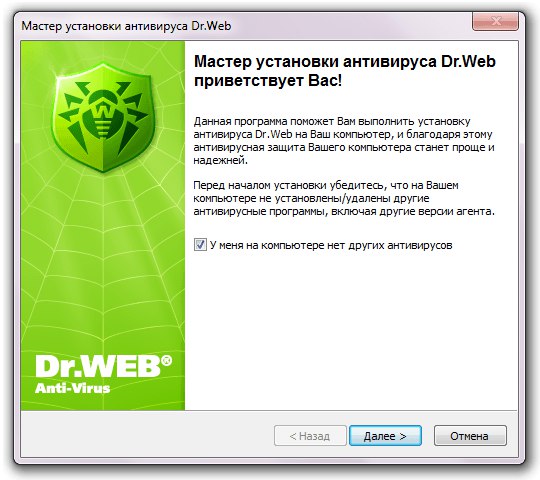 Это и вдохновило Макафи создать компанию McAfee Associates. Он купил дом на колёсах, загрузил в него компьютеры и другое необходимое оборудование и так путешествовал по всей Америке, помогая людям из разных штатов справиться с компьютерными вирусами. Он называл это первой антивирусной скорой помощью.
Это и вдохновило Макафи создать компанию McAfee Associates. Он купил дом на колёсах, загрузил в него компьютеры и другое необходимое оборудование и так путешествовал по всей Америке, помогая людям из разных штатов справиться с компьютерными вирусами. Он называл это первой антивирусной скорой помощью.
Позже Макафи решил автоматизировать этот процесс и создал бесплатную (с небольшой оговоркой) программу Virus Scan. Идея была в том, что люди, которые воспользовались этим ПО дома, захотят установить его и у себя на работе. А за коммерческое использование на офисных компьютерах компаний Джон уже брал бы деньги.
Такой подход, а также издание собственной книги о компьютерных вирусах принесло плоды. Крупные, средние и небольшие компании приобретали лицензии на ПО, и уже к 1990 году Джон Макафи зарабатывал 5 миллионов долларов в год.
Упадок
Одной из главных причин спада популярности антивируса стал, как ни странно, вирус — «Микеланджело». Этот вирус был одной из крупнейших цифровых угроз начала 90-х. По словам Макафи, программа могла поразить сотни тысяч компьютеров по всему миру. Эти слова, а также постоянные выступления Джона в новостных программах и ток-шоу привели к ещё большему подъёму продаж. Люди в панике покупали лицензии на антивирус и переживали за свои данные.
Казалось бы, что могло пойти не так? Дело в том, никакой глобальной катастрофы не случилось. В результате заражения пострадало около 10 000 компьютеров, что в контексте Америки в 1991 году не было таким уж и большим числом. К тому же это никак не вязалось с предыдущими заявлениями Макафи. Многие даже стали обвинять Джона в искусственном создании хайпа ради денег. В итоге в 1994 году он продал свою долю и ушёл из компании.
Кроме того, конкуренты не сидели без дела. На рынке уже существовали решения от других крупных компаний. Среди них Symantec, Central Point и прочие. Это привело к тому, что компании McAfee, чтобы сохранить своё положение, приходилось добавлять в свой продукт дополнительные и не всегда полезные функции. В результате из компактной и лёгкой программы для поиска и очистки компьютеров от вирусов McAfee превратился в монстроподобный комбайн, возможности которого не всегда были нужны пользователям.
В результате из компактной и лёгкой программы для поиска и очистки компьютеров от вирусов McAfee превратился в монстроподобный комбайн, возможности которого не всегда были нужны пользователям.
При этом он перестал быть бесплатным и для обычных пользователей. Теперь бесплатной была только демо-версия на ограниченный срок. После его окончания появлялись раздражающие всплывающие окна с просьбой продлить лицензию.
Тут можно сказать: не нравится — не устанавливайте. Но не всё так просто: в 90-х антивирус McAfee часто предустанавливали на компьютеры и ноутбуки. Его удаление было отдельным «квестом», с которым не все могли справиться. Даже сам Джон Макафи отрицательно отзывался о более новых версиях ПО.
Кстати, о самом Макафи. После ухода из McAfee Associates он основал несколько новых компаний, скрывался от полиции и правительства, сбежал в Белиз (государство на восточном побережье Центральной Америки) и организовал там частную армию, был обвинён в убийстве соседа, распространении наркотиков и многом другом.
Сегодня Джон отказался от такого экстремального и незаконного образа жизни. Он даёт интервью, рассказывает о перспективах развития блокчейна и даже пытался участвовать в президентской гонке в США в 2015 году.
⌘⌘⌘
Такова история Джона Макафи и антивируса McAfee Antivirus. Каждый, кто имеет отношение к бизнесу, может сделать из неё несколько полезных выводов:
— Не манипулируйте общественным мнением. Раскрытие правды может привести к плохим для вас и вашего продукта последствиям. Будьте честными и открытыми с клиентами и рынком.
— Осторожнее относитесь к внедрению новой функциональности в продукт. Новые «фишки» могут не только не улучшить, а даже ухудшить вашу услугу.
— Не сдавайтесь даже после крупных неудач и критики. У Джона Макафи был шанс сделать свой продукт неким «айфоном» среди антивирусов, но он оставил свою компанию и отказался от борьбы.
А теперь время вопроса от редакции: вы хотели бы видеть в блоге больше информации об известных IT-бизнесменах и стартаперах? Напишите в комментариях — нам важно знать мнение читателей.
Лечение вирусов | remontka.pro
Подробные инструкции о том, как самостоятельно провести удаление и лечение вирусов на компьютере. А также лечение флешек от вирусов, использование антивирусов для удаления вредоносных программ и другие руководства, связанные с избавлением от вирусов.
- Лучший антивирус для Windows 10 (платные и бесплатные)
- Лучшие бесплатные антивирусы
- Лучшие средства для удаления вредоносных программ с компьютера
- Как убрать рекламу в браузере во всплывающих окнах
- Что делать, если сам по себе открывается браузер с рекламой
- Встроенная утилита удаления вредоносных программ Google Chrome
- Использование утилиты RKill для очистки компьютера от вредоносных программ
- Как проверить сайт на вирусы
- Использование RogueKiller для поиска и удаления вредоносных и нежелательных программ
- Онлайн проверка файлов на вирусы в Hybrid Analysis
- Как использовать автономный Защитник Windows 10 (Windows Defender Offline)
- Удаление вредоносных программ в IOBit Malware Fighter
- Бесплатный антивирус Bitdefender Free Edition для Windows 10
- Как удалить funday24.ru и smartinf.ru
- Как проверить файлы на вирусы онлайн в Kaspersky VirusDesk
- Лучший антивирус 2015
- Обзор антивируса 360 Total Security — лучшего бесплатного антивируса по различным независимым тестам.
- Ваши файлы были зашифрованы — как удалить вирус и расшифровать файлы
- Лучшие антивирусы 2014 (платные и бесплатные)
- Как проверить ярлыки браузеров и других программ
- Не могу зайти в контакт. Как убрать вирус страница заблокирована в контакте
- Как удалить Pirrit Suggestor с компьютера и избавиться от всплывающей рекламы на сайтах
- Лучший антивирус 2013
- Лучший бесплатный антивирус 2013
- Что делать, если на компьютере вирус (для начинающих)
- Защита флешки от вирусов — несколько способов защитить USB накопитель от вредоносных программ
- Как проверить компьютер на вирусы онлайн
- Как проверить файл на вирусы до скачивания
- Как исправить файл hosts если он пострадал от вирусов
- Есть ли вирусы на Android, Mac OS X, Linux и iOS?
- 6 правил компьютерной безопасности
- Как бесплатно проверить файл или сайт на вирусы онлайн в VirusTotal
- После удаления вируса не загружается рабочий стол в Windows
- Как убрать Awesomehp.
 com с компьютера
com с компьютера - Как удалить антивирус
- Как полностью удалить антивирус Avast с компьютера
- Как удалить антивирус Касперского
- Как удалить антивирус ESET NOD32 или Smart Security
- Нужен ли антивирус на Андроид?
- Бесплатные версии антивирусов
- Обзор антивируса Bitdefender Internet Security 2014
- Windows заблокирован — как убрать вирус
- Яндекс пишет Ой
- Не могу зайти на сайт Вконтакте — подробная инструкция о том, что делать, если не можете зайти в контакт
- Не могу зайти в Одноклассники, страница заблокирована
- Как убрать баннер с рабочего стола — несколько способов убрать смс баннер с рабочего стола с помощью реестра, загрузочных дисков LiveCD, с помощью сервисов для разблокировки по коду. Удаление баннера, появляющегося до загрузки Windows
- Как убрать баннер в браузере — убираем баннер, появляющийся на всех страницах и сайтах, сообщающий о том, что доступ к сайту заблокирован, нужно обновить оперу или просто показывающий назойливую рекламу.
- Еще один способ удалить баннер
- Как удалить баннер с рабочего стола с помощью HitmanPro Kickstart
- Как восстановить запуск Windows после удаления баннера — инструкция о том, что делать, если после того, как был вылечен баннер компьютер заблокирован, вместо рабочего стола Вы видите пустой экран
- Все папки на флешке стали ярлыками — распространенный вирус, в результате работы которого пользователь вместо папок на флешке или съемном жестком диске видит ярлыки, папки же получают атрибуты скрытый и системный, которые не снимаются
- Интернет и скайп работают, а страницы не открываются или открываются только в Internet Explorer — часто встречающаяся проблема, когда страницы не открываются в браузерах, так как время ожидания истекло. При этом интернет работает, скайп и аська подключаются.
- Бесплатные антивирусы — обзор бесплатных антивирусов с их достоинствами и недостатками. Эффективность и целесообразность использования.
 Ссылки для того, чтобы скачать антивирусы бесплатно.
Ссылки для того, чтобы скачать антивирусы бесплатно. - Как поймать вирус в интернете — описание основных путей распространения вредоносных программ, троянов, вирусов через браузер.
- Как избавиться от Webalta — подробная инструкция о том, как избавиться от такой штуки, как Webalta и вернуть нужную стартовую страницу браузера.
- Как удалить Mobogenie с компьютера — о том, что представляет собой программа Mobogenie и как полностью убрать ее.
- Как убрать стартовую страницу Conduit — подробная инструкция о том, как удалить Conduit в разных браузерах.
- Удаление вредоносных программ в Reason Core Security
- Средство удаления вредоносных программ Emsisoft Emergency Kit
Как удалить вирусы с компьютера или ноутбука с Windows 10, 8 или 7, бесплатно!
Читайте, как бесплатно удалить вирусы с компьютера или ноутбука под управлением Windows 10, 8 или 7. Рассмотрим как это сделать, на примере одной из антивирусных программ.
Содержание:
Существуют ли бесплатные антивирусы?
У многих, конечно же, возникнет скептический вопрос о том, существуют ли в действительности бесплатные антивирусные программы и насколько они эффективны?
Да, такие программы есть. Качество их работы разное, всё зависит от поставленных задач.
- Kaspersky Free
- Avast Free Antivirus;
- AVG AntiVirus FREE;
- Avira Free Antivirus;
- 360 Total Security;
- Bitdefender;
- Panda Free Antivirus;
- ZoneAlarm Free Antivirus.
Но, также не стоит забывать и о платных антивирусах. Ведь многие из них действительно более эффективны от бесплатных антивирусов, и имеют бесплатный пробный период. Их много, поэтому перечислять не буду.
Как удалить вирусы с помощью бесплатной антивирусной программы?
Перейти к просмотру
Как удалить вирусы с компьютера или ноутбука с Windows 10, 8 или 7 бесплатно 🔥🕷️💻
Поиск вирусов на компьютере мы проведем бесплатной версией программы Malwarebytes. То, как удалить вирусы с компьютера или ноутбука, рассмотрим на примере Malwarebytes. Ориентировочно таким же способом, это можно сделать любым другим антивирусом, платным или бесплатным, или же пробной (триальной) версией платного антивируса.
То, как удалить вирусы с компьютера или ноутбука, рассмотрим на примере Malwarebytes. Ориентировочно таким же способом, это можно сделать любым другим антивирусом, платным или бесплатным, или же пробной (триальной) версией платного антивируса.
Malwarebytes защитит компьютер от руткитов, вредоносных и шпионских программ, блокирует возможность шифрования файлов для последующего вымогания денег и обеспечивает надежную защиту во время работы в Интернете.
Перейдите на сайт программы (https://ru.malwarebytes.com/), загрузите и установите её. После установки защита компьютера от вирусов будет активирована автоматически, но вам нужно провести проверку для обнаружения и удаления вирусов, которые проникли в систему ранее.
Запустите программу кликнув по иконке в системном трее и нажмите кнопку «Запустить проверку». Утилита выполнит сканирование оперативной памяти, проверит файлы автозапуска и системный реестр Windows. После этого начнется длительная проверка всех дисков, подключенных к системе и эвристический анализ.
После сканирования программа предложит список объектов для лечения и удаления, это защитит важные файлы от случайного удаления в автоматическом режиме.
К сожалению заражение и последующее лечение от вирусов могут нанести непоправимый ущерб операционной системе, программам и документам. Windows может выдавать ошибки во время работы, некоторые программы потеряют работоспособность и перестанут запускаться. Если у вас активированы точки восстановления системы, вы можете откатить систему до момента заражения или сделать возврат Windows к исходному состоянию.
Полное сканирование системы заняло у меня около 30 минут, и система нашла несколько угроз. Выбираем их и помещаем в карантин, это обезопасит систему от дальнейшего заражения.
Вы всегда сможете восстановить файлы из карантина, если они попали туда по ошибке.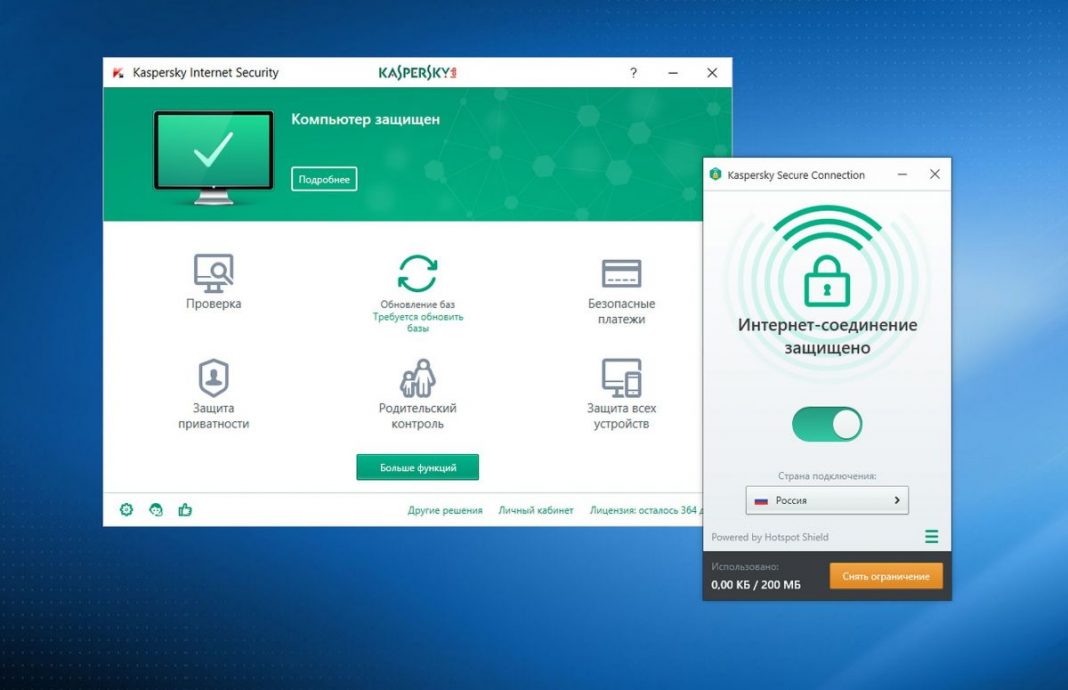
Помните, что удаление из карантина угрозы удаляет файлы с жесткого диска компьютера. Если вам понадобится восстановить эти файлы, в дальнейшем используйте Hetman Partition Recovery. О том, как восстановить удалённые антивирусной программой файлы, читайте в других статьях нашего блога.
Инструмент восстанавливает файлы с любых устройств, независимо от причины потери данных.
Инструмент
«Защита от вирусов и угроз» в Windows 10
Перейти к просмотру
Бесплатный встроенный антивирус Защитник Windows (Defender), автономный режим работы в 2019 💥🛡️💻
Отдельным пунктом хотелось бы вынести ещё один бесплатный инструмент для защиты системы от вирусов и угроз – это встроенный в Windows 10 антивирус.
Правда, он отрицательно влияет на быстродействие системы, но свою работу делает неплохо и является действительно бесплатным.
По умолчанию, он в системе запускается и работает автоматически. Но если есть необходимость осуществить проверку системы или носителя на вирусы вручную, то запустить его можно из системного трея, кликнув по иконе в виде щита.
В открывшемся меню «Безопасность Windows», перейдите к пункту «Защита от вирусов и угроз» – это и есть встроенный системный антивирус.
Чтобы осуществить проверку системы на вирусы достаточно нажать кнопку «Быстрая проверка».
Или выбрать другой тип проверки перейдя по ссылке «Параметры сканирования».
Как видите, вирусы с компьютера или ноутбука можно удалить и бесплатно.
Как создать собственный антивирус с помощью блокнота | Уловки с графическим интерфейсом
Хотите создать собственный антивирус с помощью блокнота? и ищете способ его создания? если хочешь, значит, это лучшее место для тебя. Эта статья в основном представляет собой краткое руководство по созданию антивируса с помощью блокнота. Просто следуйте инструкциям ниже и создайте собственное средство защиты от вредоносных программ. Даже после того, как вы все сделаете идеально, если вы столкнетесь с какой-либо проблемой, не стесняйтесь оставлять свой комментарий. Вам ответят немедленно.
Антивирус сейчас очень важен для каждого компьютера. Если ваш компьютер подключен к Интернету, у вас должен быть антивирус для защиты. Собственно, все из-за огромного роста количества пользователей интернета. По мере их роста … мошенники, хакеры и т. Д. Также становятся частью Интернета. Итак, в этой ситуации теперь необходимо иметь антивирус. В противном случае вы мудры и можете представить себе потери после мошенничества.
Что ж, не паникуйте. Есть много доступных антивирусов, награжденных золотой наградой.Вы можете легко скачать и использовать в личных целях. Практически все компании, занимающиеся защитой от вредоносных программ, предоставляют как бесплатные, так и платные версии. Так что, если вы не можете купить, просто используйте бесплатную версию. В противном случае вы можете получить платные версии в разных пакетах для лучшей защиты. Но все же вы хотите создать свой собственный антивирус, так что поехали.
Перед тем, как начать, я хотел бы попросить вас точно выполнить все шаги.
Прежде всего, откройте Блокнот и вставьте приведенный ниже код.
@ эхо выкл. title Антивирус эхо антивирус эхо, созданное вашим именем :Начало если существует вирус.летучая мышь goto заражена компакт-диск C: \ Windows \ system32 если не существует virus.bat перейти к очистке :зараженный обнаружен вирус с эхо-предупреждением выход дель вирус.bat Пауза перейти к началу :чистый Эхо-система безопасна! Пауза
Теперь сохраните файл с именем antivirus.bat . Кроме того, « Все файлы » в столбце «Сохранить как тип», как вы можете видеть на изображении ниже.
Вы почти закончили. Откройте сохраненный файл, который будет выглядеть, как на изображении ниже. Здесь нажмите любую клавишу, чтобы продолжить. Я предпочитаю нажимать клавишу «Enter».
Созданный вами антивирус начал сканировать ваш компьютер, так что это был очень простой метод создания собственного антивируса. Я прошу вас очень терпеливо выполнить все вышеперечисленные шаги. Вы можете столкнуться с ошибкой при копировании, вставке или запуске кода. Так что будь осторожен.
Я также рекомендую вам проверить сторонние антивирусы, которые доступны (как платные, так и бесплатные) в Интернете. Если вы не получаете удовольствия от использования собственных антивирусов, вы тоже можете их использовать.
Поделитесь этой статьей со своими друзьями. Задайте свой вопрос, используя раздел комментариев ниже. Вы также можете связаться с нами напрямую, используя наш официальный адрес электронной почты, по любым вопросам.
Совместное использование — это забота.
Как запустить сканирование на вирусы: что вам нужно знать
Правильная настройка и запуск антивирусного сканирования на вашем компьютере — одно из лучших стартовых средств защиты вашей системы от вредоносного программного обеспечения. Сильная защита начинается с выбора антивирусного решения для вашего компьютера и понимания того, как получить от него максимальную отдачу.Умение правильно использовать антивирусное сканирование значительно повысит вашу безопасность: без регулярного полного сканирования ваша система может скрывать некоторые неприятные сюрпризы.
По мере того, как мы углубимся в сканирование на вирусы, у нас будут ответы на некоторые из ваших актуальных вопросов:
- Что делает сканирование на вирусы?
- Что мне нужно: быстрое или полное сканирование антивируса?
- Как запустить первую проверку на вирусы?
- Какие бывают типы сканирования на вирусы?
- Как запустить проверку на вирусы на моем компьютере?
- Могу ли я запустить проверку на вирусы на моем телефоне?
Что делает сканирование на вирусы?
Вирус сканирует ищет в вашей системе, чтобы найти и удалить любые вредоносные угрозы на вашем устройстве.Вы найдете большинство антивирусных программ, защищающих от вредоносных программ. Сюда могут входить такие угрозы, как вирусы и черви, а также шпионское ПО, трояны, программы-вымогатели и рекламное ПО.
Чтобы расширить это определение сканирования на вирусы: У хорошего антивирусного продукта есть инструменты для проактивной и реактивной защиты:
- Проактивная защита должна помочь вам обнаружить и заблокировать любые потенциальные инфекции до того, как они попадут на ваше устройство.
- Реактивная защита должна быть готова принять любые инфекции, которые уже существуют или ускользнуть от проактивной защиты.
В сочетании с этими средствами защиты антивирусное сканирование должно выполнять следующие действия:
- Мониторинг вашей системы : проверка на вирусы, представленные вложениями электронной почты или действиями вашего браузера, например, при нажатии на ссылки для загрузки.
- Создание отчетов журнала: Эти отчеты содержат информацию о том, что обнаружил антивирус. Вы получите дополнительную информацию о типе угрозы и о том, как она может повлиять на вас.
- Попытка исправить любые повреждения : Если возможно, ваш антивирус заблокирует вредоносное ПО и поместит его в карантин для удаления.Он также попытается исправить другие данные, поврежденные во время заражения.
Комплексная антивирусная защита автоматически загрузит и установит новейшие описания вирусов перед выполнением сканирования, гарантируя, что вы защищены от всех известных на данный момент интернет-угроз. Эта проактивная защита помогает распознавать вредоносное поведение, которое может сигнализировать о попытке заразить ваш компьютер. Затем он нейтрализует их с самого начала.
Что делать при запуске сканирования на вирусы
Для запуска антивируса для сканирования системы может потребоваться нечто большее, чем просто нажатие кнопки.Если вы используете защиту с настройками по умолчанию, вам может не хватать основных проверок на вирусы.
Типы сканирования на вирусы
Чтобы должным образом защитить себя, вам необходимо знать, когда использовать различные типы сканирования:
- Быстрое сканирование: Сканирование на уровне поверхности, которое ищет горячие точки вашего устройства — завершаются за считанные минуты и может использоваться ежедневно или, по крайней мере, чаще, чем при полном сканировании.
- Полное сканирование: Полное сканирование, которое включает в себя все файловые каталоги вашего устройства и подключенных к нему — используйте не реже одного раза в неделю для поиска более глубоких инфекций .
- Выборочное сканирование: Направленное сканирование для поиска определенных областей вашего компьютера — используйте, если вы подозреваете, что определенные файлы или области заражены .
- Плановое сканирование: Автоматическое полное или быстрое сканирование, которое выполняется в заданное время и дни.
Всегда обязательно устанавливайте время для автоматического выполнения регулярных проверок на вирусы. Это, вероятно, должно произойти во время простоев, когда вы можете оставить свое устройство активным, но неиспользованным. Многие люди планируют проводить полное сканирование на ночь, чтобы найти время, которое подходит вам.
Борьба с постоянным вредоносным ПО
Постоянное вредоносное ПО является основной причиной использования нескольких типов сканирования. Раньше компьютерные вирусы и вредоносные программы были «одним целым», что означало, что они были обнаружены, очищены, а затем с этим покончено.
Современные вредоносные программы устойчивы, способны скрываться в реестрах или службах запуска и могут повторно заразить компьютер при перезагрузке, если вредоносное ПО не уничтожено полностью.
Итак, часть запуска сканирования — это подготовка к устойчивым вредоносным программам и понимание того, как лучше с ними бороться.Имея это в виду, вот несколько советов, которые следует учитывать:
- Всегда дайте время для завершения сканирования. Быстрое сканирование может занять менее получаса, но полное сканирование всей вашей системы может занять несколько часов. Если вы выполняете более длительное сканирование, не выключайте компьютер или мобильное устройство до его завершения.
- Периодически просматривайте отчеты о сканировании. Легко пропустить чтение результатов сканирования, но отчеты являются хорошим источником информации об уязвимостях и вирусах.Следуйте инструкциям по работе с помещенными на карантин объектам или их удалению.
- Ежедневно проверяйте, работает ли ваше антивирусное программное обеспечение. Он должен быть активен для защиты вашей системы. Обычно вы можете проверить системный трей, чтобы найти его. Кроме того, проверьте историю сканирования, чтобы убедиться, что все ваши сканирования выполняются правильно.
Выбор и установка первого антивирусного программного обеспечения
Если вы никогда не запускали антивирусное сканирование и у вас еще нет программного обеспечения, вот как начать:
- Начните с резервного копирования файлов вашего компьютера .Рекомендуется запускать регулярное резервное копирование по расписанию, чтобы в случае обнаружения особенно разрушительного вируса у вас была чистая основа для отката. Тем не менее, вы всегда должны очищать файлы резервных копий, запустив антивирусное сканирование, прежде чем восстанавливать любой файл.
- Начните с загрузки бесплатной пробной антивирусной программы , если вы оцениваете варианты антивируса. Бесплатная пробная версия может дать вам достаточно времени, чтобы ознакомиться с инструментами и уровнем защиты, предлагаемыми продуктом.
- Перед установкой выполните критическое сканирование основных компонентов системы , таких как реестр и службы запуска.
- Если проблема обнаружена, выполните все шаги, чтобы полностью устранить проблему, прежде чем пытаться завершить установку антивирусного программного обеспечения. Если компьютер уже скомпрометирован, многие антивирусные продукты нельзя будет установить или обновить, пока вредоносное ПО не будет полностью удалено.
- Примечание. Лучшие программы сканируют критически важные компоненты системы во время начальной загрузки и удаляют все вредоносные программы перед установкой программного обеспечения.
- Будьте готовы отключить подключение к Интернету , если вы были скомпрометированы. Это предотвратит обмен данными между вредоносными программами на вашем компьютере и удаленной системой, которые могут еще больше нарушить работу вашего компьютера.
- Полностью установите выбранное антивирусное программное обеспечение , если у вас будет бескомпромиссная, безупречная система.
Запуск первого сканирования на вирусы
Теперь, когда у вас есть антивирусная защита, выполните следующие действия, чтобы запустить первое сканирование:
- Убедитесь, что все обновления безопасности загружены.Обновления будут включать все эвристические описания вирусов и другие данные, необходимые для правильного сканирования.
- Выполнить полную проверку на вирусы. Это будет сканировать жесткие диски, съемные носители, системную память, электронную почту и т.п. на наличие вирусов.
- Сначала очистите резервные копии , выполнив сканирование на вирусы, прежде чем восстанавливать какие-либо данные.
- Прочтите любые отчеты о результатах для дальнейших действий. Вредоносное ПО обычно помещается в карантин, ожидая от вас действий. Вам нужно будет решить, что делать с потенциальной угрозой.Большинство антивирусных приложений предлагают вам рекомендуемые действия, чтобы упростить вам принятие решения.
- Следуйте инструкциям по удалению или сохранению потенциальных угроз. Обычно вы хотите удалить большинство файлов, помещенных в карантин. Иногда вы можете обнаружить чистый файл, который был неправильно классифицирован и дал вам ложное срабатывание. Высококачественное антивирусное программное обеспечение не должно помечать чистые файлы как угрозы, поэтому обязательно изучите степень обнаружения.
Также настройте автоматическое сканирование на вирусы в будущем. Не останавливайтесь на одном полном сканировании. Важно придерживаться расписания регулярных проверок, чтобы обеспечить постоянную защиту вашего компьютера. Обязательно управляйте настройками запланированного сканирования.
Последующее сканирование потребует от вас прочитать отчеты и принять меры. Если вы внимательно относитесь к своему программному обеспечению, оно обычно проведет вас через процесс за секунды.
Запуск сканирования на вирусы на разных устройствах
После того, как вы установили антивирусное программное обеспечение, сканирование должно быть четким и простым для выполнения.
Перечисленные выше этапы подготовки и сканирования обычно покрывают большую часть ваших потребностей в сканировании на вирусы. Однако вы можете обнаружить, что сканирование на вирусы не одинаково на всех ваших устройствах.
Вот общие различия, которые могут возникнуть между типами устройств:
Как запустить сканирование на вирусы в Windows 10
Где скачать: Большинство установочных файлов антивирусных программ, таких как Kaspersky Security Cloud, будут доступны непосредственно на официальном сайте разработчика. Веб-сайт.Обязательно определите, является ли процессор вашей системы 64-разрядным или 32-разрядным, чтобы загрузить правильное программное обеспечение для вашей системы.
Как запустить программное обеспечение: Ваш антивирус должен быть настроен на запуск при запуске системы по умолчанию. После того, как вы установили программу, она должна запуститься автоматически. Он будет продолжать работать из панели задач, даже если вы закроете окно.
Разрешения для авторизации: Антивирусному программному обеспечению, вероятно, потребуются права администратора для правильной работы.Если вы единственный пользователь на компьютере, вы обычно являетесь администратором, и вам не нужно предпринимать дополнительных действий. Если у вашего компьютера несколько пользователей или он управляется ИТ-командой, установка и работа должны быть одобрены вашим администратором.
Как запустить сканирование на вирусы на Mac
Где скачать: Официальный веб-сайт разработчика антивируса обычно является местом, где можно найти установочный пакет. Обязательно загрузите программное обеспечение, соответствующее вашей версии ОС.
Как запустить программное обеспечение: Как и в Windows 10, первоначальная установка должна заставить ваш антивирус работать в фоновом режиме при запуске.Большинство программ должно быть настроено по принципу «установил и забыл».
Разрешения авторизации: Опять же, права администратора обычно необходимы для установки и запуска антивирусных программ. После того, как вы предоставили ему доступ для глубокого погружения в вашу систему, вы сможете запускать антивирусное сканирование, как и предполагалось, на вашем Mac.
Как запустить сканирование на вирусы на Android
Где скачать: Наиболее распространенное антивирусное программное обеспечение на Android устанавливается из собственного официального магазина приложений, Google Play Store.Такие приложения, как Kaspersky Internet Security для Android, загружаются прямо из магазина и после установки готовы к использованию.
Как запустить программное обеспечение: Мобильные антивирусные приложения запускаются автоматически, как и на компьютерах с Windows 10 и Mac. Некоторые приложения могут предлагать автоматическое сканирование только в своих премиум-версиях, поэтому обязательно обновите их, чтобы обеспечить лучшую защиту.
Разрешения авторизации: Антивирусному программному обеспечению требуются различные разрешения в зависимости от надежности набора функций.Базовым приложениям может потребоваться только доступ к хранилищу. Тем, у кого есть блокираторы вызовов и защита от кражи, может потребоваться доступ к вашей камере, микрофону, местоположению, телефону и контактам. Если вы пользуетесь проверенным продуктом с хорошей репутацией, это нормально и безопасно.
Как запустить проверку на вирусы на iPhone
iPhone — уникальное исключение — для iOS не существует настоящего приложения для поиска вирусов. Поскольку платформа работает в «огороженном саду», Apple полностью контролирует свой магазин приложений.Это не позволяет приложениям иметь глубокие разрешения на уровне системы, подобные тем, которые необходимы для антивирусной защиты.
Вы можете найти приложения безопасности iOS с другими функциями, такими как VPN или защита от краж. Некоторые приложения для iOS можно найти в сторонних магазинах с взломанными приложениями. Однако сам процесс взлома подвергает ваше устройство серьезной угрозе безопасности.
Чтобы оставаться в безопасности, лучше использовать устройство по назначению, а не взламывать его в тюрьме.
Лучший способ защитить себя на iPhone — это обновить операционную систему и все приложения: исправления безопасности исправят все обнаруженные уязвимости, чтобы злоумышленники не могли проникнуть в ваш телефон.
Повысьте производительность сканирования на наличие вирусов
Наконец, если у вас возникли проблемы с запуском сканирования, вы можете проверить следующее:
- Постарайтесь оставить несколько гигабайт (ГБ) свободного места для хранения данных. Как и многим другим программам, антивирусному ПО требуется немного передышки, чтобы работать с максимальной производительностью.
- Будьте осторожны, если ваш антивирус использует все возможности вашей системы. Вам понадобится доступная вычислительная память и вычислительная мощность для запуска сканирования на вирусы.Однако вам может потребоваться обновить устройство, если оно слишком старое для запуска нового программного обеспечения. Попробуйте найти легкий антивирус, который не требует много энергии, если у вас старые устройства.
Защита вашего компьютера от вирусов и вредоносных программ поддерживает целостность вашей системы и предотвращает бессознательное заражение других систем. Хорошее антивирусное решение — это небольшая плата за защиту того, что вы вложили в свой компьютер.
Статьи по теме:
Что такое антивирусное программное обеспечение (антивирусная программа)?
Антивирусное программное обеспечение — это класс программ, предназначенных для предотвращения, обнаружения и удаления вредоносных программ на отдельных вычислительных устройствах, сетях и ИТ-системах.
Антивирусное программное обеспечение, изначально разработанное для обнаружения и удаления вирусов с компьютеров, также может защищать от широкого спектра угроз, включая другие типы вредоносного программного обеспечения, такие как клавиатурные шпионы, угонщики браузеров, троянские кони, черви, руткиты, шпионское ПО, рекламное ПО, бот-сети. и программы-вымогатели.
Как работает антивирус
Антивирусное программное обеспечение обычно запускается в фоновом режиме, сканируя компьютеры, серверы или мобильные устройства для обнаружения и ограничения распространения вредоносных программ.Многие антивирусные программы включают в себя обнаружение угроз и защиту в реальном времени для защиты от потенциальных уязвимостей по мере их появления, а также сканирование системы, которое отслеживает устройства и системные файлы в поисках возможных рисков.
Антивирусное программное обеспечение обычно выполняет следующие основные функции:
- Сканирование каталогов или определенных файлов на наличие известных вредоносных шаблонов, указывающих на присутствие вредоносного программного обеспечения;
- Позволяет пользователям планировать сканирование таким образом, чтобы оно запускалось автоматически;
- Разрешение пользователям запускать новые проверки в любое время; и
- Удаление всех обнаруженных вредоносных программ.Некоторые антивирусные программы делают это автоматически в фоновом режиме, в то время как другие уведомляют пользователей об инфекциях и спрашивают их, хотят ли они очистить файлы.
Для комплексного сканирования систем антивирусному программному обеспечению обычно должен быть предоставлен привилегированный доступ ко всей системе. Это делает антивирусное программное обеспечение частой целью для злоумышленников, и в последние годы исследователи обнаружили удаленное выполнение кода и другие серьезные уязвимости в антивирусных программных продуктах.
Типы антивирусных программ
Антивирусное программное обеспечение распространяется в нескольких формах, включая автономные антивирусные сканеры и пакеты интернет-безопасности, которые предлагают антивирусную защиту, а также брандмауэры, средства контроля конфиденциальности и другие средства защиты.
Некоторые поставщики антивирусного программного обеспечения бесплатно предлагают базовые версии своих продуктов. Эти бесплатные версии обычно предлагают базовую защиту от вирусов и шпионского ПО, но более расширенные функции и средства защиты обычно доступны только платным клиентам.
В то время как некоторые операционные системы чаще становятся жертвами вирусных разработчиков, антивирусное программное обеспечение доступно для большинства ОС:
- Антивирусное программное обеспечение Windows . Большинство поставщиков антивирусного программного обеспечения предлагают несколько уровней продуктов Windows по разным ценам, начиная с бесплатных версий, предлагающих только базовую защиту. Пользователи должны запускать сканирование и обновления вручную, и обычно бесплатные версии антивирусного программного обеспечения не защищают от ссылок на вредоносные веб-сайты или вредоносных вложений в электронных письмах.Премиум-версии антивирусного программного обеспечения часто включают в себя наборы инструментов безопасности конечных точек, которые могут обеспечить безопасное онлайн-хранилище, средства блокировки рекламы и шифрование файлов. С 2004 года Microsoft предлагает какое-то бесплатное антивирусное программное обеспечение как часть самой операционной системы Windows, обычно под названием Windows Defender, хотя до 2006 года программное обеспечение в основном ограничивалось обнаружением шпионского ПО.
- Антивирусная программа для macOS . Хотя вирусы для macOS существуют, они менее распространены, чем вирусы для Windows, поэтому антивирусные продукты для macOS менее стандартизированы, чем для Windows.Доступен ряд бесплатных и платных продуктов, предоставляющих инструменты по требованию для защиты от потенциальных угроз вредоносных программ с помощью сканирования всей системы на наличие вредоносных программ и возможность просеивать определенные потоки электронной почты, вложения и различные действия в Интернете.
- Антивирус для Android . Android — самая популярная мобильная операционная система в мире, которая устанавливается на большее количество мобильных устройств, чем любая другая ОС. Поскольку большинство мобильных вредоносных программ нацелено на Android, эксперты рекомендуют всем пользователям Android-устройств установить на свои устройства антивирусное программное обеспечение.Поставщики предлагают множество базовых бесплатных и платных премиум-версий своего антивирусного программного обеспечения для Android, включая функции защиты от кражи и удаленного определения местоположения. Некоторые запускают автоматическое сканирование и активно пытаются предотвратить открытие или загрузку вредоносных веб-страниц и файлов.
Методы обнаружения вирусов
Антивирусное программное обеспечение использует различные методы обнаружения вирусов.
Изначально антивирусное программное обеспечение зависело от обнаружения вредоносных программ на основе сигнатур.Антивирусные программы зависят от хранимых сигнатур вирусов — уникальных строк данных, характерных для известных вредоносных программ. Антивирусное программное обеспечение использует эти сигнатуры для выявления вирусов, которые уже были идентифицированы и проанализированы экспертами по безопасности.
Вредоносное ПО на основе сигнатур не может обнаруживать новые вредоносные программы, включая варианты существующих вредоносных программ. Обнаружение на основе сигнатур может обнаруживать новые вирусы только тогда, когда файл определения обновляется информацией о новом вирусе.С учетом того, что количество новых сигнатур вредоносных программ возрастало примерно на 10 миллионов в год еще в 2011 году, современные базы данных сигнатур могут содержать сотни миллионов или даже миллиарды записей, что делает антивирусное программное обеспечение, основанное исключительно на сигнатурах, непрактичным. Однако обнаружение на основе сигнатур обычно не дает ложноположительных совпадений.
Обнаружение на основе эвристики использует алгоритм для сравнения сигнатур известных вирусов с потенциальными угрозами. Благодаря эвристическому обнаружению антивирусное программное обеспечение может обнаруживать вирусы, которые еще не были обнаружены, а также уже существующие вирусы, которые были замаскированы или изменены и выпущены как новые вирусы.Однако этот метод также может генерировать ложноположительные совпадения, когда антивирусное программное обеспечение обнаруживает программу, которая ведет себя аналогично вредоносной программе, и неправильно идентифицирует ее как вирус.
Антивирусное программное обеспечение также может использовать обнаружение на основе поведения для анализа поведения объекта или потенциального поведения на предмет подозрительных действий и на основе этих наблюдений выявлять злонамеренные намерения. Например, код, который пытается выполнить несанкционированные или ненормальные действия, будет указывать на то, что объект является вредоносным или, по крайней мере, подозрительным.Некоторые примеры поведения, потенциально сигнализирующего об опасности, включают изменение или удаление большого количества файлов, отслеживание нажатий клавиш, изменение настроек других программ и удаленное подключение к компьютерам.
Как мне использовать расширенный антивирусный сканер на моем домашнем компьютере?
Антивирусные сканеры — важный инструмент для защиты от компьютерных вирусов, но что это такое, как они работают и от чего они вас защищают?
Начнем с определения «компьютерный вирус.”
Компьютерный вирус — это программа, которая встраивает свою копию в другую программу на вашем компьютере. После этого, когда вы запускаете хост-программу, вирус может делать то, для чего он был предназначен. Это может нарушить вашу работу, повредить или украсть ваши данные или поставить под угрозу вашу безопасность многими другими способами.
Так же, как биологический вирус распространяется между организмами, компьютерный вирус может распространяться между компьютерами. Это достигается путем копирования в файлы данных, которые используются в сети, в Интернете, по электронной почте или на портативных устройствах хранения, таких как USB-накопители.
Большинство компьютерных вирусов могут заразить только «похожие» компьютеры — так, например, вирус Windows может заразить только другие компьютеры Windows. Но «кроссплатформенные» вирусы все же существуют. Некоторые из них написаны с помощью инструментов программирования, которые упрощают написание законного программного обеспечения, работающего в различных средах, таких как Macintosh или Linux. Другие представляют собой «макровирусы», которые могут заразить компьютеры как под управлением Windows, так и с macOS с Microsoft Office.
Настоящие компьютерные вирусы должны быть частью другой программы для запуска, так же как биологические вирусы должны захватить хозяйскую клетку, чтобы быть активными.Но подобная форма разрушительного программного обеспечения, «червь», может работать и самовоспроизводиться независимо. Иногда термины «вирус» и «червь» используются как синонимы, и по мере развития различных форм вредоносного программного обеспечения был создан термин «вредоносное ПО», охватывающий их все.
Самовоспроизводящееся программное обеспечение, такое как вирусы и черви, было впервые задумано математиком Джоном фон Нейманом еще в 1949 году (истинный гений фон Нейман определил структуру, которую большинство компьютеров использует до сих пор). Первый экспериментальный компьютерный вирус — технически это был вирус. червь — был создан в начале 1970-х годов, еще до того, как появились персональные компьютеры.Он распространился по новаторской академической и военной сети, которая предшествовала Интернету. Он просто отображал раздражающее сообщение, но довольно скоро кто-то создал программу, чтобы отследить и удалить его. Это был первый антивирусный сканер.
Когда миллионы людей начали использовать персональные компьютеры в 1980-х и 1990-х годах, действительно вредоносные вирусы, черви и другие вредоносные программы распространялись быстро. Антивирусные сканеры стали незаменимыми — и остаются ими до сих пор.
Как работает антивирусный сканер? Традиционно они искали «сигнатуры»: образцы компьютерного кода, данных или текста, которые присутствуют во всех копиях вируса.Это означает, что пакет антивирусного программного обеспечения на основе сигнатур хорош ровно настолько, насколько хороша команда компании по исследованию вирусов. Они постоянно работают над тем, чтобы как можно быстрее распознавать новые угрозы, а затем быстро распространять информацию о сигнатурах новых угроз всем, кто запускает их антивирусный сканер.
Конечно, киберпреступники, пишущие вирусы, продолжают искать способы скрыть или быстро изменить свой код, чтобы антивирусные сканеры не распознали его, а антивирусные компании работают над тем, чтобы быстро распознать и преодолеть эти новые методы.
Сегодня современные антивирусные сканеры (например, в Sophos Home Premium) не полагаются только на обнаружение сигнатур. Используя передовой искусственный интеллект, они отслеживают поведение программ — распознавая подозрительные действия программного обеспечения. Используя эти методы, Sophos Home Premium может распознавать вредоносный код, который никто раньше не видел.
В наши дни большинство антивирусных сканеров ищут различные формы вредоносного кода. Так что правильнее называть их сканерами защиты от вредоносных программ.И, конечно же, недостаточно просто найти плохой код: пользователи хотят, чтобы вредоносное ПО было уничтожено или помещено в карантин, чтобы оно не навредило им. Вот почему такая продвинутая программа безопасности, как Sophos Home Premium, также «очищает» заражение вредоносными программами, удаляя любые их следы.
Что такое антивирус и почему он важен?
Вы увидите множество предупреждений о важности установки антивирусного программного обеспечения. На рынке существует множество конкурирующих программных продуктов, и мы хотели бы помочь вам понять, что такое компьютерные вирусы, как ваша машина может быть заражена и как работает антивирусное программное обеспечение.Важно отметить, что компьютеры Mac и ПК одинаково уязвимы, несмотря на то, что вы можете услышать.
Что такое компьютерный вирус? Компьютерный вирус, иногда называемый вредоносным ПО, — это компьютерная программа, которая устанавливается на ваш компьютер без вашего ведома и предназначена для выполнения задач, не отвечающих вашим интересам. Среди общих воздействий разных вирусов:
- Шифрование всех данных на вашем компьютере, чтобы злоумышленник мог взимать с вас деньги, чтобы вернуть ваши файлы
- Кража каждого нажатия клавиши, чтобы злоумышленник мог узнать ваши учетные записи и пароли
- Включение микрофона и камеры компьютера
- Использование вашего компьютера для атак на других пользователей
Обычно вирусы не только выполняют ту функцию, для которой они были созданы, но также изменяют операционную систему вашего компьютера, чтобы их было трудно обнаружить и переустановить, если они не были удалены должным образом.
Как распространяются вирусы? Вирусы предназначены для быстрого и легкого распространения и могут распространяться разными способами. Наиболее распространены:
- Вложения: Практически любой файл может содержать вирус. К ним относятся файлы Microsoft Office, PDF-файлы, изображения и почти все остальное.
- Вредоносный сайт. На самом деле каждый веб-сайт содержит контент из десятков источников: изображения, статьи, опросы, объявления и т. Д. Сайты с меньшей репутацией не очень хорошо проверяют, что эти фрагменты контента не содержат вирусов.Часто злоумышленники создают сайты, которые специально предназначены для того, чтобы выглядеть как сайты с хорошей репутацией, но на самом деле распространяют вредоносное ПО, когда вы к ним подключаетесь.
- USB-накопители: злоумышленники будут оставлять USB-накопители в общественных местах, таких как парковки и конференц-залы, в надежде, что кто-то их заберет и вставит в компьютеры. Когда флешка вставлена, вредоносная программа устанавливается.
Что делает антивирусное программное обеспечение? Антивирусное программное обеспечение проверяет каждый файл и часть программного обеспечения, которые пытаются установить или запустить на вашем компьютере, и определяет, являются ли они вредоносными.Это происходит двумя способами.
- На основе подписи: это наиболее распространенный метод. Антивирусные компании постоянно публикуют списки известных вредоносных программ, которые публикуются в Интернете. Если файл соответствует списку, он блокируется. Буквально тысячи новых вирусов обнаруживаются ежедневно, поэтому очень важно, чтобы антивирусное программное обеспечение было настроено на постоянное обновление. Это работает довольно хорошо, но если вы столкнулись с новым вредоносным ПО, которого еще нет в списке вашего ПО, вы не будете защищены.
- На основе поведения: более сложные программы дополняют свой список сигнатур, наблюдая за действиями программы и вынося суждения о том, является ли она вредоносной, и действуя соответствующим образом. Например, если новый файл начинает изменять операционную систему и шифрование вашего компьютера, антивирусное программное обеспечение на основе поведения может блокировать это программное обеспечение, поскольку оно действует как вирус.
Что следует установить? Мы не собираемся рекомендовать конкретное программное обеспечение, но вот несколько рекомендаций.
- Программное обеспечение, за которое вы платите, обычно лучше, чем бесплатное. Часто он включает в себя обнаружение поведения и дополнительные функции, такие как блокировка посещения известных вредоносных веб-сайтов. Обычно они стоят менее 100 долларов в год, и часто плата позволяет защитить несколько компьютеров.
- Известное программное обеспечение от уважаемых поставщиков обычно лучше, чем то, о чем никто никогда не слышал. Посетите журнал PC Magazine или что-нибудь подобное, чтобы узнать оценки и отзывы.
Если вы не хотите покупать антивирусное программное обеспечение, щелкните здесь, чтобы получить информацию о том, как загрузить домашнюю версию Sophos, которая бесплатна для сообщества FIT.
Сколько вирусов создают антивирусные компании? | Emsisoft
Комментарий Кристиана Майролла, генерального директора Emsisoft
История вопроса
Как генеральный директор антивирусной компании мои друзья и знакомые часто спрашивают меня: «Кто пишет все эти вирусы?» и часто за этим вопросом скрывается серьезное обвинение в том, что «вы сами пишете их, просто чтобы поднять бизнес!»
Если бы это было так просто… На самом деле все обстоит иначе.Помимо того факта, что это было бы предосудительно с моральной точки зрения, а также незаконно, на самом деле довольно просто доказать, что антивирусные компании технически невозможно производить огромное количество производимых вирусов.
Анализ затрат и выгод
Современные вирусы, трояны и боты — это результат огромного объема работы по программированию. Преднамеренно и непреднамеренно выпущенный исходный код позволяет лишь приблизительно оценить первоначальные требуемые усилия, но можно легко предположить, что каждый новый вид вредоносных программ является результатом как минимум 1-3 месяцев работы по программированию.Конечно, легче создавать новые варианты, основанные на существующих вредоносных программах.
В Emsisoft мы ежедневно добавляем от 300 000 до 500 000 новых сигнатур вредоносных программ (отпечатков пальцев) в нашу базу данных обнаружения. Исследования показывают, что количество новых угроз ежегодно увеличивается вдвое.
Итак, давайте разберемся.
- Если бы я был генеральным директором злой антивирусной компании, мне бы сначала пришлось нанять сотрудника для написания самого вируса.
- Чтобы защитить свои вложения, мне также понадобится кто-то для постоянной разработки и обслуживания, чтобы гарантировать, что вирус по-прежнему будет работать в будущих операционных системах.
- Как только разработка вируса будет в конечном итоге завершена, он будет выпущен в дикую природу.
- Вирус, наконец, будет внесен в базу данных обнаружения нашего собственного антивирусного программного обеспечения.
Отлично! За один месяц нам удалось создать только один новый вирус — единственный вирус среди 10 миллионов других, выпущенных в этом месяце.
К настоящему времени всем должно быть ясно, что для нас просто нет коммерческого смысла писать вирусы самостоятельно.Преимущество возможности обнаружить единственную дополнительную вредоносную программу среди множества вредоносных программ, выпускаемых каждый месяц, практически отсутствует.
Даже несмотря на то, что стоимость найма программистов в странах с низкой заработной платой очень низкая, совершенно очевидно, что ни один производитель антивирусов не может позволить себе быть злым вдохновителем вредоносных программ. Фактически, у всех производителей антивирусов в мире, вместе взятых, не будет ресурсов для создания текущего объема новых вредоносных программ.
Ну, а кто же тогда пишет всю эту новую вредоносную программу?
Увы, есть люди, которые могут заработать гораздо больше денег на написании вредоносного ПО, чем когда-либо могла бы заработать антивирусная индустрия, написав собственное вредоносное ПО.
Десять лет назад эти программы в основном писали хакеры, желающие проверить возможности, но сегодня за большинством вредоносных программ стоит огромное количество криминальной энергии и серьезного коммерческого предприятия. Централизованно управляемая сеть из нескольких тысяч захваченных компьютеров (ботнет) предлагает огромное количество вычислительной мощности, которую можно использовать различными способами или нанять как пакет для ряда коварных целей, таких как:
- Отправка Спам и фишинговые письма.
- Координация атак перегрузки веб-серверов (DDoS) с целью шантажа компаний.
- Создание сети прокси-серверов для сокрытия следов незаконной деятельности.
У крупнейших обнаруженных ботнетов, таких как Conficker, Rustock или Cutwail, было более миллиона таких компьютеров-зомби.
Другие авторы вредоносных программ пытаются напрямую конвертировать свою работу в наличные, шифруя важную личную информацию, а затем требуя выкуп за расшифровку данных (так называемые программы-вымогатели).Некоторые вредоносные программы напрямую нацелены на определенные компании или системы, например, саботажные атаки на иранскую ядерную энергетическую программу с использованием вредоносного ПО Stuxnet в конце 2010 года.
Antivirus = virus
Еще одной причиной слухов о том, что антивирусные компании пишут вирусы, является увеличение количества поддельных антивирусных продуктов (так называемое мошенническое антивирусное ПО). Авторы вредоносных программ этого типа используют имена, похожие на названия известных антивирусных программ, чтобы обманом заставить пользователей установить программное обеспечение, которое только делает вид, что обнаруживает вирусы.Затем используются ложные обнаружения, чтобы побудить клиента приобрести «полную версию».
Заключение
Как видите, у авторов вредоносных программ множество стимулов для написания новых вредоносных программ. У всех этих стимулов есть одна общая черта: они предлагают гораздо большую награду, чем антивирусная компания могла бы ожидать от написания собственных вирусов. Конечно, если не брать в расчет финансовый аспект, достаточно всего одного публичного примера такого рода деятельности, чтобы привести к юридической, коммерческой и медийной катастрофе для любого производителя антивирусов.
Есть также аргумент, что антивирусные компании зависят от работы авторов вредоносных программ. Это может быть правдой, но наши намерения лежат на противоположных концах морального спектра, и мы всегда делаем все возможное, чтобы сделать Интернет более безопасным местом.
Хорошего дня (без вредоносных программ)!
Кристиан Майролл — генеральный директор
Загрузить сейчас: Бесплатная пробная версия Emsisoft Anti-Malware.
Антивирусное программное обеспечение от ведущих мировых экспертов по программам-вымогателям.Получите бесплатную пробную версию сегодня. Попробуйте прямо сейчас
www.emsisoft.com
12 простых вещей, которые вы можете сделать, чтобы быть более безопасным в Интернете
Вы обеспокоены тем, что IRS может раскрыть личные данные, которые вы отправили при подаче налоговой декларации в Интернете, или что DMV может раскрыть все ваши личная информация? Это не параноик; это рационально. Нарушения на высоком уровне могут происходить и происходят, и вы ничего не можете сделать, чтобы их предотвратить. Но другие атаки на вашу безопасность и конфиденциальность бьют ближе к дому. Когда вы однажды сядете за работу над своим романом, вы можете обнаружить, что все существующие главы зашифрованы программой-вымогателем.Вы также можете войти в свою систему онлайн-банкинга и увидеть большой жирный нулевой баланс, потому что троянец, ворующий данные, захватил ваши учетные данные. С другой стороны, вы можете самостоятельно защитить себя от этих локальных проблем.
Чтобы сделать ваши устройства, идентификационные данные в Интернете и другие действия более безопасными, действительно не требуется много усилий. Фактически, некоторые из наших советов о том, что вы можете сделать для большей безопасности в Интернете, сводятся к чуть большему, чем здравый смысл. Эти советы по обеспечению большей безопасности в вашей онлайн-жизни помогут вам в большей безопасности.
1. Установите антивирус и обновляйте его.
Мы называем этот тип программного антивируса, но защита от реальных компьютерных вирусов — лишь малая часть того, что они делают. Программа-вымогатель шифрует ваши файлы и требует оплаты за их восстановление. Троянские кони выглядят как действующие программы, но негласно они крадут вашу личную информацию. Боты превращают ваш компьютер в солдата армии зомби, готового к атаке отказа в обслуживании, рассылке спама или тому, что прикажет пастух.Эффективный антивирус защищает от этих и многих других вредоносных программ.
Теоретически вы можете установить и забыть о своей антивирусной защите, позволить ей гудеть в фоновом режиме, загружать обновления и т. Д. На практике вы должны время от времени просматривать его. Большинство антивирусных утилит отображают зеленый баннер или значок, когда все работает нормально. Если вы открываете утилиту и видите желтый или красный цвет, следуйте инструкциям, чтобы вернуть все в нужное русло.
Вы можете подумать, подождите, разве антивирус не встроен в Windows? Центр безопасности Microsoft Windows Defender не только встроен в операционную систему, он автоматически берет на себя защиту, когда не обнаруживает других антивирусов, а также автоматически отключается при установке сторонней защиты.Дело в том, что этот встроенный антивирус просто не может сравниться с лучшими сторонними решениями. Даже самые лучшие бесплатные намного лучше Защитника Windows. Не надейтесь на это; ты можешь лучше.
Независимо от того, выбрали ли вы простой антивирус или полный пакет безопасности, вам необходимо обновлять его каждый год. Лучше всего подписаться на автоматическое продление. С некоторыми продуктами безопасности это дает гарантию отсутствия вредоносных программ. Вы всегда можете отказаться от этого позже, если почувствуете желание переключиться на другой продукт.
Еще кое-что. Если в вашем антивирусе или пакете безопасности нет защиты от программ-вымогателей, подумайте о добавлении отдельного уровня защиты. Многие утилиты для программ-вымогателей полностью бесплатны, поэтому нет причин не попробовать несколько из них и выбрать ту, которая вам больше всего подходит.
ia
Множество отличных приложений и настроек помогают защитить ваши устройства и вашу личность, но они ценны только в том случае, если вы знаете, как их правильно использовать. Чтобы получить максимальную защиту от этих инструментов, вы должны понимать их функции и настройки.Например, в вашем смартфоне почти наверняка есть возможность найти его в случае потери, и вы, возможно, даже включили его. Но вы активно пробовали это сделать, чтобы знать, как им пользоваться в случае необходимости?
Большинство антивирусных инструментов способны отражать потенциально нежелательные приложения (PUA), вызывающие беспокойство приложения, которые не являются вредоносными программами, но не делают ничего полезного. Но не все они по умолчанию включают обнаружение PUA. Проверьте настройки обнаружения и убедитесь, что ваши настройки блокируют эти неприятности.Точно так же в вашем пакете безопасности могут быть компоненты, которые не активны, пока вы их не включите. При установке нового продукта безопасности пролистайте все страницы главного окна и хотя бы взгляните на настройки.
Чтобы быть полностью уверенным в том, что ваш антивирус настроен и работает правильно, вы можете перейти на страницу проверки функций безопасности на веб-сайте AMTSO (Организация по стандартам тестирования антивирусного ПО). Если ваш антивирус не прошел, пора обратиться в техподдержку и выяснить, почему.
3. Используйте уникальные пароли для каждого входа в систему
Один из самых простых способов кражи информации хакерами — это получение партии комбинаций имени пользователя и пароля из одного источника и попытка их использования в другом месте. Например, предположим, что хакеры получили ваше имя пользователя и пароль, взломав службу электронной почты. Они могут попытаться войти на банковские сайты или в крупные интернет-магазины, используя одну и ту же комбинацию имени пользователя и пароля. Единственный лучший способ предотвратить одну утечку данных, вызывающую эффект домино, — это использовать надежный уникальный пароль для каждой вашей онлайн-учетной записи.
Создание уникального и надежного пароля для каждой учетной записи — не работа человека. Вот почему вы используете менеджер паролей. Несколько очень хороших менеджеров паролей бесплатны, и на то, чтобы начать пользоваться одним из них, требуется немного времени. Однако платные менеджеры паролей обычно предлагают больше возможностей.
При использовании диспетчера паролей единственный пароль, который вам нужно запомнить, — это мастер-пароль, который блокирует сам диспетчер паролей. При разблокировке менеджер паролей автоматически входит в ваши онлайн-аккаунты.Это не только помогает вам оставаться в безопасности, но также повышает вашу эффективность и продуктивность. Вы больше не тратите время, вводя логины или теряя много времени, пытаясь сбросить забытый пароль.
4. Получите VPN и используйте его
Каждый раз, когда вы подключаетесь к Интернету с помощью чужой сети Wi-Fi, вам следует использовать виртуальную частную сеть или VPN. Допустим, вы идете в кафе и подключаетесь к бесплатной сети Wi-Fi. Вы ничего не знаете о безопасности этого соединения.Возможно, кто-то другой в этой сети без вашего ведома может начать просматривать или красть файлы и данные, отправленные с вашего ноутбука или мобильного устройства. Владелец точки доступа может быть мошенником, вынюхивая секреты из всех подключений Wi-Fi. VPN шифрует ваш интернет-трафик, направляя его через сервер, принадлежащий компании VPN. Это означает, что никто, даже владелец бесплатной сети Wi-Fi, не может отслеживать ваши данные.
Использование VPN также скрывает ваш IP-адрес. Рекламодатели и трекеры, которые хотят идентифицировать или геолокации вас через этот IP-адрес, вместо этого увидят адрес компании VPN.Подмена вашего местоположения с помощью VPN-сервера в другой стране также может помочь разблокировать контент, который недоступен в вашем регионе. Если серьезно, то журналисты и активисты в репрессивных странах уже давно используют технологию VPN для безопасного общения.
В результате, если вы подключаетесь через Wi-Fi — будь то ноутбук, телефон или планшет — вам действительно нужна VPN. Если вы никогда не использовали его раньше или технология звучит немного за пределами вашего понимания Интернета, не волнуйтесь, мы рассмотрели нашу функцию о том, как настроить и использовать VPN.
5. Используйте двухфакторную аутентификацию
Двухфакторная аутентификация может быть проблемой, но она абсолютно делает ваши учетные записи более безопасными. Двухфакторная аутентификация означает, что вам нужно пройти еще один уровень аутентификации, а не только имя пользователя и пароль, чтобы войти в свои учетные записи. Если данные или личная информация в учетной записи являются конфиденциальными или ценными, и учетная запись предлагает двухфакторную аутентификацию, вы должны включить ее. Gmail, Evernote и Dropbox — это несколько примеров онлайн-сервисов, предлагающих двухфакторную аутентификацию.
Двухфакторная аутентификация проверяет вашу личность с использованием как минимум двух различных форм аутентификации: то, что вы есть, что у вас есть, или что-то, что вы знаете. То, что вы знаете, естественно, является паролем. То, что вы есть, может означать аутентификацию по отпечатку пальца или распознавание лица. То, что у вас есть, может быть вашим мобильным телефоном. Вас могут попросить ввести код, отправленный с помощью текстового сообщения, или нажать кнопку подтверждения в мобильном приложении. То, что у вас есть, также может быть физическим ключом безопасности; Google и Microsoft объявили о продвижении этого вида аутентификации.
Если вы просто используете пароль для аутентификации, любой, кто узнает этот пароль, станет владельцем вашей учетной записи. При включенной двухфакторной аутентификации один пароль бесполезен. Большинство менеджеров паролей поддерживают двухфакторную функцию, хотя некоторым она требуется только при обнаружении соединения с нового устройства. Включение двухфакторной аутентификации для вашего менеджера паролей является обязательным.
Наша функция о том, у кого есть двухфакторная аутентификация и как ее настроить, может помочь вам начать работу.
6. Используйте коды доступа, даже если они не являются обязательными
Примените блокировку паролем везде, где это возможно, даже если это необязательно.Подумайте обо всех личных данных и подключениях на вашем смартфоне. Обойтись без блокировки паролем немыслимо.
Многие смартфоны по умолчанию предлагают четырехзначный PIN-код. Не соглашайтесь на это. Используйте биометрическую аутентификацию, когда это возможно, и установите надежный пароль, а не глупый четырехзначный PIN-код. Помните, что даже если вы используете Touch ID или его аналог, вы все равно можете аутентифицироваться с помощью пароля, поэтому он должен быть надежным.
Современные устройства iOS предлагают шестизначный вариант; игнорируй это. Перейдите в «Настройки»> «Touch ID и пароль» и выберите «Изменить пароль» (или «Добавить пароль», если у вас его нет).При необходимости введите свой старый пароль. На экране, чтобы ввести новый код, выберите Пользовательский буквенно-цифровой код. Введите надежный пароль, а затем запишите его как безопасную заметку в диспетчере паролей.
Различные устройства Android предлагают разные способы установки надежного пароля. Найдите настройки блокировки экрана на своем устройстве, введите свой старый PIN-код и выберите Пароль (если доступен). Как и в случае с устройством iOS, добавьте надежный пароль и запишите его как безопасную заметку.
7. Расплачивайтесь смартфоном
Система использования кредитных карт устарела и совсем не безопасна.Это не ваша вина, но вы можете что-то с этим поделать. Вместо того, чтобы извлекать старую кредитную карту, используйте Apple Pay или аналог для Android везде, где только возможно. Когда дело доходит до приложений, существует множество вариантов. Фактически, у нас есть целый ряд приложений для мобильных платежей.
Как правило, настроить смартфон в качестве платежного устройства несложно. Обычно это начинается со снимка кредитной карты, которую вы будете использовать для резервного копирования платежей через приложение. И на этом установка в значительной степени заканчивается; ты готов.
Торговые терминалы, поддерживающие оплату через смартфон, обычно обозначают факт значком, от изображения руки, держащей смартфон, до стилизованного изображения радиоволны. Просто поместите свое устройство на терминал, авторизуйтесь с помощью отпечатка пальца, и вы заплатили.
Что может быть лучше, чем использование самой кредитной карты? Приложение генерирует одноразовый код аутентификации, подходящий только для текущей транзакции. Даже если кто-то украдет этот код, это не принесет им никакой пользы.А оплата с помощью приложения для смартфона исключает возможность кражи данных скиммером кредитных карт.
Некоторые платежные приложения для смартфонов позволяют совершать онлайн-платежи с помощью аналогичного одноразового кода. Если у вас нет, обратитесь к поставщику кредитной карты. Как правило, вы получаете временный номер для использования вместо вашей реальной кредитной карты, и все платежи зачисляются на ваш обычный счет. Номер временной карты больше не будет работать после истечения срока ее действия. В следующий раз, когда ваша компания-эмитент кредитной карты или банк позвонит вам, чтобы попытаться продать вам обновления, спросите о номерах одноразовых карт.
Вы также можете получить защиту номеров одноразовых кредитных карт с помощью сторонних приложений. Abine Blur Premium, например, может маскировать номера кредитных карт, адреса электронной почты и номера телефонов. Вы делаете покупки и общаетесь как всегда, но продавец не получает вашу фактическую информацию.
8. Используйте разные адреса электронной почты для разных типов учетных записей
Люди, которые одновременно высокоорганизованы и методичны в отношении своей безопасности, часто используют разные адреса электронной почты для разных целей, чтобы отдельные учетные записи, связанные с ними, были разделены.Если на учетную запись, которую вы используете только для социальных сетей, приходит фишинговое письмо, якобы от вашего банка, вы знаете, что это подделка.
рекомендовано нашими редакторами
Рассмотрите возможность сохранения одного адреса электронной почты, предназначенного для подписки на приложения, которые вы хотите попробовать, но которые могут иметь сомнительную безопасность или которые могут спамить вам рекламными сообщениями. После проверки службы или приложения зарегистрируйтесь, используя одну из своих постоянных учетных записей электронной почты. Если в выделенную учетную запись начинает поступать спам, закройте ее и создайте новую.Это самодельная версия замаскированных писем, которые вы получаете от Abine Blur и других одноразовых почтовых служб.
Многие сайты приравнивают ваш адрес электронной почты к вашему имени пользователя, но некоторые позволяют вам выбрать собственное имя пользователя. Подумайте о том, чтобы каждый раз использовать другое имя пользователя — эй, ваш менеджер паролей его помнит! Теперь любой, кто пытается войти в вашу учетную запись, должен угадать и имя пользователя, и пароль.
9. Очистите кеш-память
Никогда не недооценивайте, насколько кэш вашего браузера знает о вас.Сохраненные файлы cookie, сохраненные поисковые запросы и история веб-поиска могут указывать на домашний адрес, информацию о семье и другие личные данные.
Чтобы лучше защитить информацию, которая может скрываться в вашей истории веб-поиска, обязательно регулярно удаляйте файлы cookie браузера и очищайте историю браузера. Это просто. В Chrome, Edge, Firefox, Internet Explorer или Opera просто нажмите Ctrl + Shift + Del, чтобы открыть диалоговое окно, в котором вы можете выбрать, какие элементы данных браузера вы хотите очистить.
Удаление файлов cookie может вызвать проблемы для некоторых веб-сайтов — вы можете потерять все примененные вами персональные настройки.Большинство браузеров позволяют отображать избранные веб-сайты, файлы cookie которых не следует отбрасывать.
Чтобы получить полное руководство по началу работы, вы можете прочитать нашу статью о том, как очистить кеш в любом браузере.
10. Отключите функцию «Сохранить пароль» в браузерах.
Говоря о том, что ваш браузер может знать о вас, большинство браузеров включают встроенное решение для управления паролями. Однако мы в PCMag не рекомендуем их. Мы считаем, что лучше оставить защиту паролем специалистам, которые создают менеджеры паролей.
Подумайте об этом. Когда вы устанавливаете сторонний менеджер паролей, он обычно предлагает импортировать ваш пароль из хранилища браузера. Если менеджер паролей может это сделать, вы можете быть уверены, что некоторые вредоносные программы могут делать то же самое. Кроме того, хранение паролей в едином центральном диспетчере паролей позволяет использовать их во всех браузерах и на всех устройствах.
11. Не становитесь жертвой клик-приманки или фишингового мошенничества
Чтобы обезопасить свою жизнь в сети, нужно внимательно относиться к тому, на что вы нажимаете.Клик-приманка — это не просто подборка видеороликов о кошках и броские заголовки. Он также может содержать ссылки в электронной почте, приложениях для обмена сообщениями и в Facebook. Фишинговые ссылки маскируются под безопасные веб-сайты, надеясь обманом заставить вас предоставить им свои учетные данные. Страницы попутной загрузки могут вызывать автоматическую загрузку и заражение вашего устройства вредоносными программами.
Не нажимайте ссылки в электронных письмах или текстовых сообщениях, если они не получены из источника, которому вы доверяете. Даже тогда будьте осторожны; ваш надежный источник мог быть скомпрометирован, или сообщение могло быть поддельным.То же самое касается ссылок на сайтах социальных сетей, даже в сообщениях, которые кажутся вашими друзьями. Если пост кажется непохожим на стиль вашего собеседника в социальных сетях, это может быть взлом.
Подробнее читайте в нашей истории о том, как избежать фишинговых атак.
Есть известная поговорка: если вы не платите за услугу, вы не клиент; вы продукт. На сайтах социальных сетей вы можете легко делиться своими мыслями и фотографиями с друзьями, но легко закончить обмен слишком большим количеством.
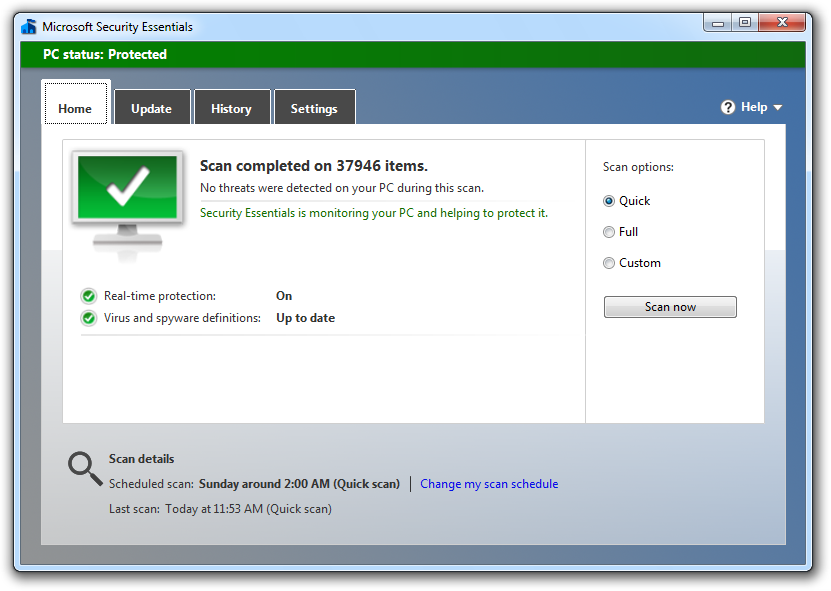
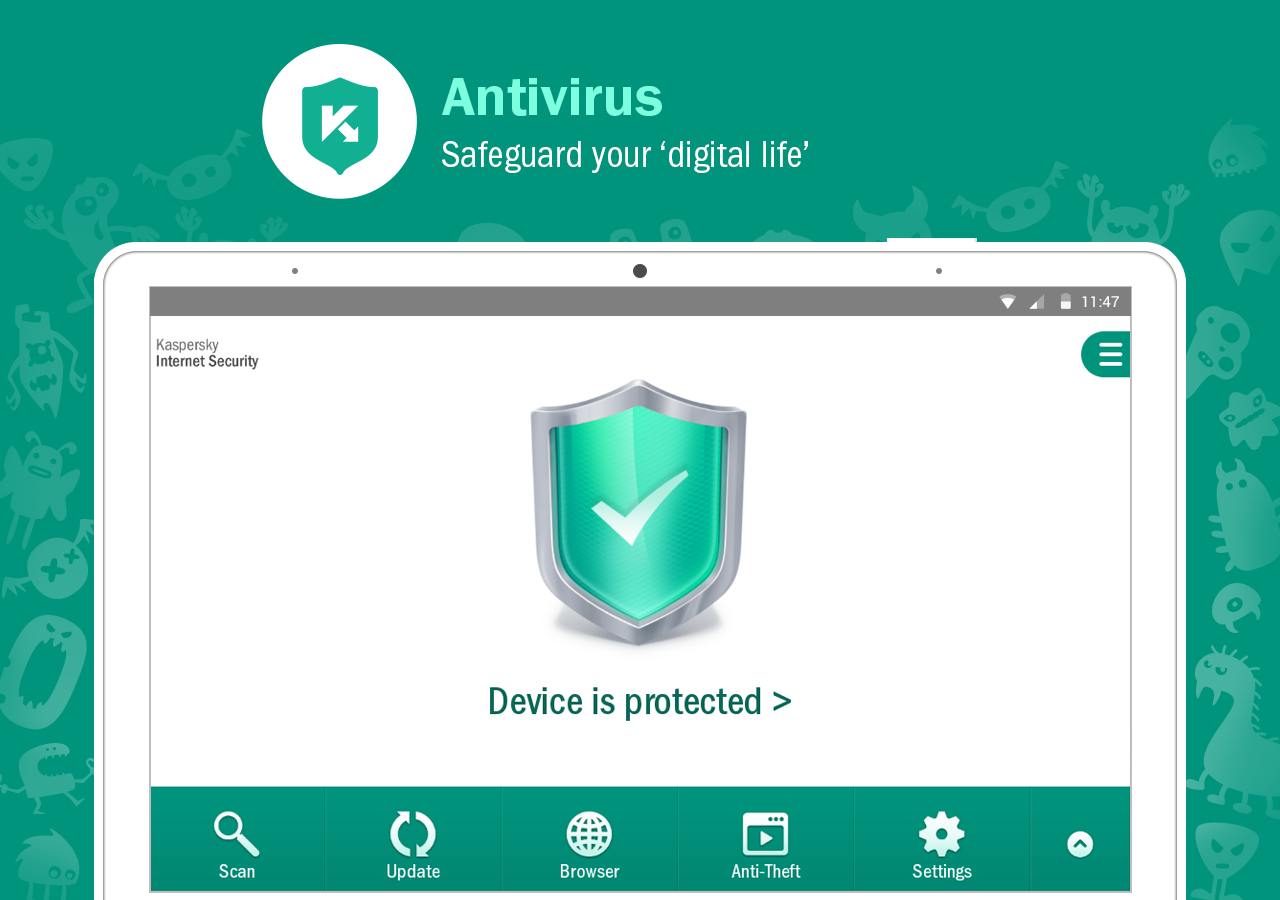
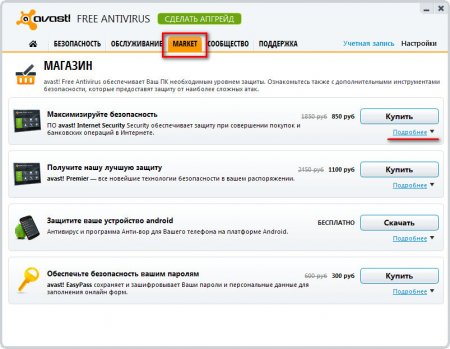
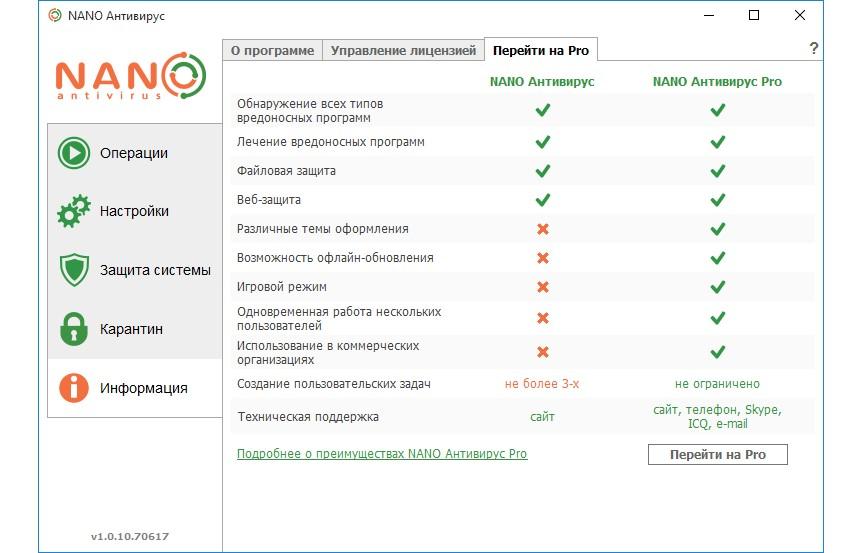
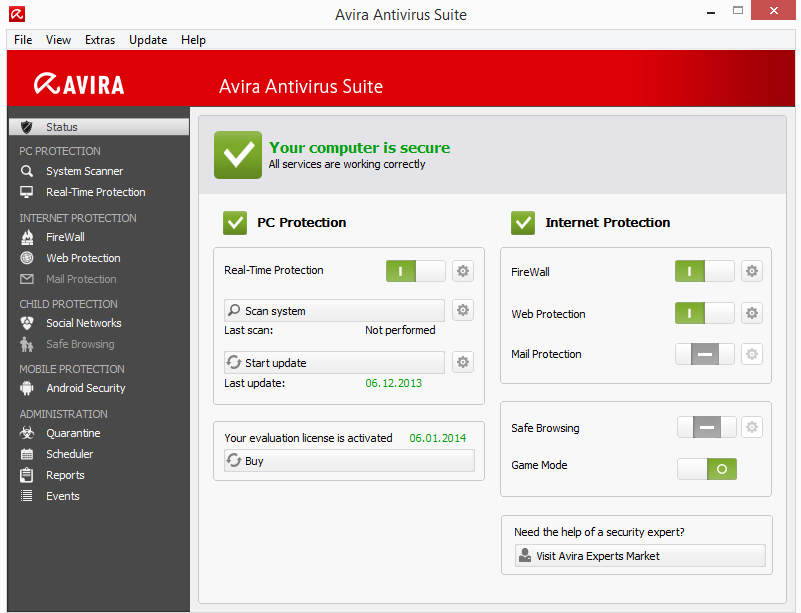
 Таким образом, даже произошедшее вирусное заражение ставит под угрозу ту часть корпоративной сети, которая «слабо прикрыта» антивирусом.
Таким образом, даже произошедшее вирусное заражение ставит под угрозу ту часть корпоративной сети, которая «слабо прикрыта» антивирусом.
 com с компьютера
com с компьютера Ссылки для того, чтобы скачать антивирусы бесплатно.
Ссылки для того, чтобы скачать антивирусы бесплатно.